▼
Scroll to page 2
of
80
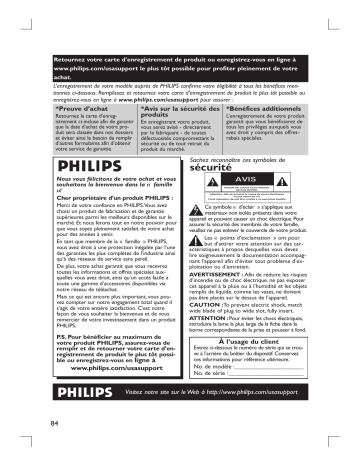
Retournez votre carte d'enregistrement de produit ou enregistrez-vous en ligne à
www.philips.com/usasupport le plus tôt possible pour profiter pleinement de votre
achat.
L’enregistrement de votre modèle auprès de PHILIPS confirme votre éligibilité à tous les bénéfices mentionnés ci-dessous. Remplissez et retournez votre carte d'enregistrement de produit le plus tôt possible ou
enregistrez-vous en ligne à www.philips.com/usasupport pour assurer :
Français
*Preuve d’achat
Retournez la carte d’enregistrement ci-incluse afin de garantir
que la date d’achat de votre produit sera classée dans nos dossiers
et éviter ainsi le besoin de remplir
d’autres formulaires afin d’obtenir
votre service de garantie.
*Avis sur la sécurité des *Bénéfices additionnels
produits
L’enregistrement de votre produit
garantit que vous bénéficierez de
tous les privilèges auxquels vous
avez droit y compris des offresrabais spéciales.
En enregistrant votre produit,
vous serez avisé - directement
par le fabriquant - de toutes
défectuosités compromettant la
sécurité ou de tout retrait du
produit du marché.
Sachez reconnaître ces symboles de
sécurité
Nous vous félicitons de votre achat et vous
souhaitons la bienvenue dans la « famille
»!
Cher propriétaire d’un produit PHILIPS :
Merci de votre confiance en PHILIPS.Vous avez
choisi un produit de fabrication et de garantie
supérieures parmi les meilleurs disponibles sur le
marché. Et nous ferons tout en notre pouvoir pour
que vous soyez pleinement satisfait de votre achat
pour des années à venir.
En tant que membre de la « famille » PHILIPS,
vous avez droit à une protection inégalée par l’une
des garanties les plus complètes de l’industrie ainsi
qu’à des réseaux de service sans pareil.
De plus, votre achat garantit que vous recevrez
toutes les informations et offres spéciales auxquelles vous avez droit, ainsi qu’un accès facile à
toute une gamme d’accessoires disponibles via
notre réseau de téléachat.
Mais ce qui est encore plus important, vous pouvez compter sur notre engagement total quand il
s’agit de votre entière satisfaction. C’est notre
façon de vous souhaiter la bienvenue et de vous
remercier de votre investissement dans un produit
PHILIPS.
P.S. Pour bénéficier au maximum de
votre produit PHILIPS, assurez-vous de
remplir et de retourner votre carte d’enregistrement de produit le plus tôt possible ou enregistrez-vous en ligne à
www.philips.com/usasupport
t
AVIS
RISQUE DE CHOCS ÉLECTRIQUES
NE PAS OUVRIR
s
Attention: Afin de prévenir le risque de chocs électriques
ne pas retirer les vis.
Toute réparation devrait être confiée à un personnel qualifié.
Ce symbole « d’éclair » s’applique aux
matériaux non isolés présents dans votre
appareil et pouvant causer un choc électrique. Pour
assurer la sécurité des membres de votre famille,
veuillez ne pas enlever le couvercle de votre produit.
Les « points d’exclamation » ont pour
but d’attirer votre attention sur des caractéristiques à propos desquelles vous devez
lire soigneusement la documentation accompagnant l’appareil afin d’éviter tout problème d’exploitation ou d’entretien.
AVERTISSEMENT : Afin de réduire les risques
d’incendie ou de choc électrique, ne pas exposer
cet appareil à la pluie ou à l’humidité et les objets
remplis de liquide, comme les vases, ne doivent
pas être placés sur le dessus de l’appareil.
CAUTION :To prevent electric shock, match
wide blade of plug to wide slot, fully insert.
ATTENTION : Pour éviter les chocs électriques,
introduire la lame la plus large de la fiche dans la
borne correspondante de la prise et pousser à fond.
À l’usage du client
Entrez ci-dessous le numéro de série qui se trouve à l’arrière du boîtier du dispositif. Conservez
ces informations pour référence ultérieure.
No. de modèle :______________________
No. de série :________________________
Visitez notre site sur le Web à http://www.philips.com/usasupport
84
CONSIGNES DE SÉCURITÉ IMPORTANTES
12.
Utilisez uniquement un
meuble sur roulettes, un
support, un pied, une étagère ou
une table de type recommandé par le
fabricant. Si vous utilisez un meuble sur
roulettes, veillez à le déplacer avec précaution
afin d’éviter tout accident corporel si
l’équipement se renversait.
2. Conservez ces instructions.
3. Respectez les avertissements.
4. Suivez toutes les instructions.
5. N’utilisez pas cet appareil à
proximité d’une source d’eau.
6. Nettoyez l’appareil uniquement avec
13. Débranchez l’appareil pendant les
orages ou s’il doit rester inutilisé pendant
une période de temps prolongée.
un chiffon sec.
7. N’obstruez aucun orifice de
ventilation. Installez l’appareil selon
les instructions du fabricant.
14. Pour toute réparation, faites appel à un
personnel qualifié. Une réparation sera
nécessaire si l’appareil a subi des dommages
tels que détérioration du cordon
d’alimentation ou de la prise, liquide
renversé sur l’appareil, ou encore si un objet
est tombé dessus, si l’appareil a été exposé
à la pluie ou à l’humidité, s’il ne fonctionne
pas cor rectement ou s’il a fait une chute.
8. N’installez pas l’appareil près d’une
source de chaleur comme par exemple
des radiateurs, bouches de chaleur,
cuisinières, ou autres appareils (même des
amplificateurs) dégageant de la chaleur.
9. Ne détruisez pas la
incorporée dans la prise
Prise
polarisée C.A.
de terre ou prise
polarisée fournie. Une prise polarisée est
dotée de deux lames dont une plus large
que l’autre. Une prise de terre est dotée de
deux fiches semblables et d’une troisième,
plus large, qui assure la mise à la terre pour
votre sécurité. Si la prise fournie ne
convient pas à la prise murale dont vous
disposez, consultez un électricien pour
remplacer et adapter votre prise murale.
10. Protégez le cordon d’alimentation
pour éviter de marcher dessus ou de le
pincer particulièrement aux endroits des
prises, mâles et femelles, et au point de
raccordement sur l’appareil lui-même.
11.Utilisez uniquement des accessoires
ou options recommandés par le fabricant.
15.PRÉCAUTION d’emploi des
piles – Afin d’éviter toute fuite des piles
qui risquerait de causer des blessures
corporelles, des dommages matériels, ou
d’endommager l’appareil :
●
●
●
Installez toutes les piles correctement,
+ et - tels qu’indiqués sur l’appareil.
Ne mélangez pas les piles (pas de piles
neuves avec des usagées ou de piles au
carbone avec des alcalines, etc.).
Enlevez les piles lorsque l’appareil reste
inutilisé pendant une longue période.
16. Cet appareil ne doit pas être exposé
à des éclaboussures.
17.N’exposez pas cet appareil à sources
de problème potentielles (objets
remplis de liquide, bougies allumées, etc.).
18. Ce produit peut contenir du plomb et du
Class II equipment symbol
This symbol indicates that the unit has
a double insulation system
mercure. L’élimination de ces matières est
réglementée pour protéger l’environnement.
Pour savoir comment les éliminer ou
les recycler, contactez les autorités
locales [ou Electronic Industries
Alliance : www. eiae.org].
EL 6475-F005: 04/01
85
Français
1. Lisez ces instructions.
Table des matières
Informations générales
Précautions et informations sur la sécurité ................................................................88
Précautions d’installation ................................................................................................................................ 88
Nettoyage des disques ..................................................................................................................................... 88
Précautions de manipulation du disque dur............................................................................................... 88
Informations sur le produit ........................................................................................... 89
Français
Introduction ........................................................................................................................................................ 89
Accessoires fournis ........................................................................................................................................... 89
Codes régionaux ............................................................................................................................................... 89
Copyright ............................................................................................................................................................. 89
Fonctions spéciales ........................................................................................................................................... 90
Présentation du produit
Face avant ........................................................................................................................ 91
Télécommande ............................................................................................................... 92
Insertion des piles .............................................................................................................................................94
Connexions
Étape 1: Raccordements de base au Recorder ........................................................... 95
Connexion des câbles d’antenne .................................................................................................................. 95
Connexion du câble vidéo .............................................................................................................................. 96
Connexion des câbles audio........................................................................................................................... 97
Étape 2: Autres options de connexions ....................................................................... 98
Le téléviseur n’est doté que d’une entrée d’antenne. ............................................................................. 98
Connexion à un boîtier décodeur ou à un récepteur satellite .......................................................... 99
Connexion à un magnétoscope ou à un appareil similaire .................................................................. 100
Connexion à un magnétoscope et à une boîte de jonction/récepteur satellite ............................ 101
Raccordement d’un caméscope aux prises de la face avant ................................................................ 102
Connexion d’un lecteur flash USB ou d’un lecteur de carte mémoire USB .................................. 103
Étape 3: Installation et configuration ........................................................................ 104
Recherche du canal vidéo adéquat ............................................................................................................. 104
Configuration des chaînes TV ..................................................................................................................... 104
Définition de la langue ................................................................................................................................... 106
Réglage de l’heure et de la date................................................................................................................... 106
Paramètres GENERAL (Généraux) .................................................................................................... 105
Paramètres LANGUAGE (Langue)) ................................................................................................... 107
Paramètres DATE/ TIME (Date/Heure) .......................................................................................... 107
Regarder la télévision
Contrôle des programmes TV .................................................................................... 108
Affichage d’un programme TV ..................................................................................................................... 108
Fonction ‘Pause Live TV’ (Pause d’émissions en direct) ...................................................................... 108
Fonction ‘Instant Replay’(Répétition instantanée) ................................................................................ 108
Enregistrement
Avant d’enregistrer ...................................................................................................... 109
À propos du stockage temporaire sur le disque dur (mémoire tampon) ....................................... 109
Accès au menu de configuration du disque dur .......................................................................................110
Paramètres HDD (Disque dur) ........................................................................................................ 111
Paramètres d’enregistrement par défaut ...................................................................................................112
Paramètres GENERAL ...........................................................................................................................113
Enregistrement sur le disque dur ............................................................................... 114
Enregistrement de programmes TV ...........................................................................................................114
Enregistrement à partir d’un caméscope DV ...........................................................................................114
Enregistrement à partir d’un appareil externe (caméscope/magnétoscope/lecteur de DVD) ..115
86
Table des matières
Enregistrement sur DVD inscriptible ....................................................................... 117
Copie du disque dur vers un DVD inscriptible ........................................................................................117
Disques pour l’enregistrement .....................................................................................................................117
Enregistrement à partir de plusieurs sources ..........................................................................................118
À propos de YesDVDTM ................................................................................................................................. 120
Création d’un YesDVD (DVD+R/+RW uniquement) ............................................................................... 120
Installation et enregistrement du logiciel YesDVDTM .............................................................................121
Paramètres YesDVD .............................................................................................................................. 122
Enregistrement via le programmateur ..................................................................... 124
À propos de l’enregistrement programmé .............................................................................................. 124
Enregistrement programmé (Système VCR Plus+ ®) ............................................................................. 124
Enregistrement programmé (manuel) ....................................................................................................... 126
Modification/suppression d’un enregistrement programmé ............................................................. 127
Lecture
Lecture à partir du disque dur .................................................................................... 128
Lecture de vos enregistrements sur disque dur ..................................................................................... 128
Lecture à partir d’un disque ........................................................................................ 129
Disques acceptés ............................................................................................................................................. 129
Insertion d’un disque ...................................................................................................................................... 129
Lancement de la lecture d’un disque ......................................................................................................... 130
Autres fonctions de lecture ......................................................................................... 134
Passage à un autre titre/chapitre ou à une autre piste ......................................................................... 134
Pause en cours de lecture et lecture image par image ........................................................................ 134
Recherche avant/arrière ................................................................................................................................ 134
Zoom avant ....................................................................................................................................................... 134
Utilisation des options DISPLAY options ................................................................................................ 135
Modification d’enregistrements
Édition des enregistrements - disque dur ................................................................. 138
À propos du menu d’édition de titre du disque dur .............................................................................. 138
Accès au menu d’édition de titre du disque dur ..................................................................................... 138
Édition des enregistrements - DVD inscriptible ...................................................... 141
À propos de l’édition des disques ................................................................................................................141
Accès au menu d’édition du disque .............................................................................................................141
Lecture des enregistrements (DVD±R) par d’autres lecteurs de DVD ........................................ 143
À propos de l’édition de DVD titres.......................................................................................................... 144
Accès au menu d’édition des DVD titres ................................................................................................. 144
À propos de l’édition vidéo .......................................................................................................................... 146
Accès au menu d’édition vidéo .................................................................................................................... 146
Autres informations
Options du menu de configuration ............................................................................ 149
Accès au menu de configuration ................................................................................................................. 149
Paramètres VIDEO (vidéo) ................................................................................................................... 150
Paramètres PREFERENCES ...................................................................................................................151
Paramètres AUDIO ............................................................................................................................... 153
Mise à niveau micrologicielle ...................................................................................... 154
Installation du micrologiciel le plus récent .............................................................................................. 154
Foire aux questions ..................................................................................................... 155
Dépannage ..................................................................................................................... 156
Caractéristiques techniques ....................................................................................... 159
Glossaire ........................................................................................................................ 160
Symboles/messages affichables .................................................................................. 161
87
Français
YesDVDTM ....................................................................................................................... 120
Précautions et informations sur la sécurité
Français
ATTENTION!
Appareil sous haute tension! Ne pas
ouvrir. Risque d’électrocution!
Nettoyage des disques
Aucune pièce de cet appareil n’est
susceptible d’être réparée par
l’utilisateur. Laissez à des personnes
qualifiées le soin d’assurer l’entretien de
votre appareil.
Des dysfonctionnements peuvent se produire
lorsque le disque inséré dans l’enregistreur est
sale (image figée, interruption du son,
déformation de l’image). Pour éviter ce type
de problème, nettoyez régulièrement vos
disques.
Précautions d’installation
Pour nettoyer un disque, utilisez un chiffon
doux et essuyez-le en lignes droites, du centre
vers le bord.
Bonne disposition de l’appareil
– Placez l’appareil sur une surface plane, rigide
et stable. Ne placez pas l’appareil sur un tapis.
– Ne posez pas votre appareil au-dessus d’un
autre dispositif qui risquerait d’entraîner une
surchauffe (par exemple, un récepteur ou un
amplificateur).
– Ne placez rien en dessous de l’appareil (par
exemple, des CD ou des magazines).
– Installez cet appareil à proximité d’une prise
secteur facilement accessible.
Espace de ventilation
– Placez l’appareil dans un endroit
suffisamment ventilé afin d’éviter une
accumulation de chaleur interne. Laissez au
moins un espace de 10 cm à l’arrière et audessus de l’appareil ainsi qu’un espace de 5 cm
sur les côtés afin d’éviter toute surchauffe.
Préservez l’appareil des températures
élevées, de l’humidité, de l’eau et de la
poussière.
– Votre appareil ne doit pas être exposé aux
fuites goutte à goutte ou aux éclaboussures.
– Ne placez pas d’objets susceptibles
d’endommager votre appareil près de ce
dernier (par exemple, objets remplis de liquide
ou bougies allumées).
ATTENTION!
N’utilisez pas de solvants comme le benzène,
les diluants, les détergents disponibles dans le
commerce ou les aérosols antistatiques pour
disques analogiques.
Précautions de manipulation du
disque dur
Le disque dur est un périphérique fragile,
facilement endommageable en raison de sa
grande capacité d’enregistrement et de la
rapidité de ses opérations.
– Ne déplacez pas l’appareil s’il est allumé.
– Ne retirez pas le cordon d’alimentation de
la prise secteur en cours de fonctionnement.
– N’utilisez pas l’appareil dans une zone trop
chaude ou trop humide. De la condensation
pourrait se former à l’intérieur de l’appareil.
Si le disque dur ne fonctionne pas
correctement, ni la lecture ni l’enregistrement
ne seront possibles. Dans ce cas, il est
impératif de remplacer le disque dur.
AVERTISSEMENT !
Ne considérez pas le disque dur comme une
unité de stockage permanente. Nous vous
recommandons de faire une copie de
sauvegarde de votre contenu vidéo important
sur un DVD inscriptible.
88
Informations sur le produit
Introduction
Accessoires fournis
Ce DVD Recorder intègre un disque dur
(HDD) d’une capacité de 250 heures de vidéo.
–
–
–
–
Français
Remarque: les valeurs affichées ne sont que
des estimations. Une partie de la capacité de
stockage du disque dur est attribuée aux
opérations effectuées par le DVD Recorder et
à la mémoire tampon.
Télécommande et piles
Câble audio/vidéo (AV)
Câble coaxial RF
Guide d’utilisation rapide
Codes régionaux
En combinant les DVD inscriptibles et la haute
capacité du disque dur du Recorder, vous
pouvez au choix conserver les enregistrements
sur le disque dur ou les graver sur un DVD
inscriptible à des fins d’archivage ou de
visionnement ultérieur.
En général, les films DVD sont mis en vente à
différents moments dans les diverses régions
du monde. Tous les lecteurs de DVD sont
donc dotés d’un code régional.
Vous pouvez également bénéficier des fonctions
spéciales telles que Instant Replay (Répétition
instantanée) ou Pause Live TV (Pause
d’émissions en direct). Vous trouverez de plus
amples informations dans le chapitre “Contrôle
des programmes TV”.
ALL
Cet appareil lit uniquement les
DVD de Zone 1 ou les DVD
pouvant être lus dans toutes les
zones (‘ALL’). Les DVD d’autres
zones ne peuvent être lus par ce
Recorder.
1
Avant de commencer à utiliser ce Recorder,
effectuez les raccordements et procédez à
l’installation initiale en trois étapes simples.
Copyright
Étape 1: Raccordements de base au
Recorder
Étape 2: Raccordements facultatifs
d’autres appareils
Step 3: Installation et configuration
Toute copie d’une oeuvre protégée par un
droit d’auteur, ce incluant les programmes
informatiques, les enregistrements d’images et
de sons, peut être une contrefaçon d’un droit
d’auteur et constituer un délit. Cet appareil ne
doit pas être utilisé à cette fin.
Prenez le temps de lire ce manuel d’utilisation
avant de vous servir de votre Recorder. Il
contient d’importantes informations et
remarques relatives au fonctionnement de
votre appareil.
Conseil:
– Si vous avez des questions ou si un problème
survient en cours d’utilisation, reportez-vous au
chapitre ‘Dépannage’.
– Si vous avez besoin d’une assistance technique
plus poussée, contactez le service d’assistance
clientèle de votre pays. Vous trouverez les numéros
de téléphone et les adresses électroniques
correspondants dans le livret de garantie.
– Reportez-vous à la plaque signalétique située à
l’arrière ou au-dessous du produit pour connaître
les données d’identification ainsi que le régime
nominal d’alimentation.
89
Informations sur le produit (suite)
Fonctions spéciales
‘Time Shift Buffer’ (Mémoire
Français
tampon)
Dès que vous allumez ce Recorder, le
programme diffusé sur le téléviseur est stocké
dans la « mémoire tampon ». Elle fait office de
stockage temporaire de vos enregistrements
sur le disque dur. Le contenu sera
automatiquement supprimé après une période
de 6 heures, lorsque vous éteignez le
Recorder ou lorsque vous le réglez sur le
mode veille. Vous pouvez toutefois conserver
le contenu du disque dur. Pour ce faire,
marquez la section de la mémoire tampon
dont vous souhaitez empêcher l’effacement.
‘Instant Replay’ (Répétition
instantanée)
Vous pouvez répéter une scène d’un
programme visionné en direct en appuyant sur
la toucheÑde la télécommande autant de fois
que vous le souhaitez.
Pour revenir au programme TV en direct,
maintenez la toucheÉenfoncée.
‘Pause Live TV’ (Pause d’émissions
en direct)
Vous pouvez à présent contrôler un
programme TV en direct. Vous pouvez
suspendre l’émission en appuyant sur la
touche PAUSE LIVE TV u. Pour
reprendre la lecture à l’endroit où elle a
été interrompue, appuyez de nouveau sur
la touche u.
Pour revenir au programme TV en direct,
maintenez la toucheÉenfoncée.
‘Direct Recording to DVD’
(Enregistrement direct sur DVD)
Cette fonctionnalité vous permet d’enregistrer
directement du contenu sur un DVD
inscriptible.
Appuyez sur la touche DVD REC de la
télécommande pour lancer l’enregistrement
direct sur le DVD inscriptible.
90
Il s’agit d’un système de programmation simple
pour les Recorder. Pour l’utiliser, entrez le
numéro correspondant au programme
télévisé. Vous
trouverez ce numéro dans votre magazine TV
préféré.
i.Link porte également le nom de FireWire et
IEEE1394. Cette connexion sert au transfert
des signaux numériques haut débit utilisés
notament par les caméscopes numériques
(DV). Elle tranmet tous les signaux audio et
vidéo au moyen d’un seul câble.
YesDVD™ vous permet d’enregistrer
automatiquement vos vidéos personnelles sur
des DVD dotés de fonctions de qualité
professionnelle telles que menu visuel complet,
chapitres, clips vidéos tirés de vos
enregistrements et jaquettes personnalisées
réalisées à partir d’images de vos films. Le
logiciel YesDVDTM est fourni avec le DVD
Recorder à titre d’essai. Il est limité à la
création de trois (3) YesDVDTM gratuits.
Vous avez ensuite la possibilité d’acheter un
code d’activation de mise à niveau logicielle
pour bénéficier d’un usage illimité de
YesDVDTM.
Face avant
b
c
d
e
fgh
i
j
Français
a
k lm
a STANDBY-ON
–
b Tiroir-disque
c OPEN/CLOSE ç
–
Prises situées derrière le volet
Permet de mettre le recorder sous tension ou
en mode veille.
Ouvrez le volet comme indiqué sur l’étiquette
OPEN
à droite.
i CAM1 (VIDEO)
–
Permet d’ouvrir/fermer le tiroir-disque.
d Afficheur
–
Affiche des informations sur l’état actuel
du Recorder.
e IR
–
–
j L/R AUDIO
–
Dirigez la télécommande vers ce capteur.
f Voyant d’activité du disque dur
L’anneau bleu s’allume pendant un
enregistrement temporaire dans la mémoire
tampon.
–
–
–
Permet de démarrer la lecture du titre ou de
la piste sélectionné(e).
Suspend la lecture du titre ou de la piste
sélectionné(e).
./ >
Permet de passer au chapitre ou à la piste
suivant(e) ou précédent(e) ou d’effectuer une
recherche rapide vers l’avant ou l’arrière en
maintenant la touche enfoncée.
Permet d’arrêter la lecture/l’enregistrement.
Entrée audio pour les appareils audio/vidéo
raccordés au connecteur CAM1 ou CAM2.
k CAM2 (S-VIDEO)
–
g u
–
Entrée vidéo pour caméscopes ou
magnétoscopes.
En mode Tuner, appuyez plusieurs fois sur la
touche SOURCE de la télécommande pour
sélectionner “CAM1” sur cette source.
Entrée S-Vidéo pour caméscopes S-VHS/Hi8
ou magnétoscopes S-VHS/Hi8.
En mode Tuner, appuyez plusieurs fois sur la
touche SOURCE de la télécommande pour
sélectionner “CAM2” sur cette source.
l DV IN
–
Entrée pour caméscopes numériques ou
autres appareils pouvant être branchés sur
cette prise.
Appuyez sur la touche USB/DV de la
télécommande si vous utilisez cette source.
m USB
–
Connecteur pour lecteur flash USB ou lecteur
de carte mémoire USB.
Appuyez sur la touche USB/DV de la
télécommande si vous utilisez cette source.
h
–
–
Lance l’enregistrement de la chaîne TV/source
d’entrée vidéo en cours.
L’anneau rouge s’allume pendant un
enregistrement sur le disque dur ou sur un
DVD inscriptible.
91
Télécommande
d DVD REC
a
Français
b
c
d
e
f
–
Active l’enregistrement direct en mode DVD.
e SOURCE
–
En mode Tuner ou DVD REC, sélectionne la
source d’entrée vidéo du Recorder, chaîne TV
ou sources externes (EXT1, EXT2, CAM1,
CAM2).
f SETUP
–
Permet d’accéder au menu de configuration du
système et de le quitter.
g
: Flèches permettant de se déplacer vers
la gauche/droite ou d’effectuer une recherche
vers l’avant/arrière.
: Flèches de déplacement vers le haut ou
le bas.
g
h
i
j
k
h DISPLAY
–
l
–
Affiche la barre de décalage vidéo. Celle-ci
indique la programmation des émissions TV
stockées dans la mémoire tampon.
Affiche le texte d’aide en ligne.
i REW m / FFW M
m
–
n
o
j PREVí/NEXT ë
–
Permet d’effectuer une recherche rapide vers
l’arrière/l’avant. Pour augmenter la vitesse de
recherche, appuyez de nouveau sur la touche.
Passe au chapitre ou à la piste précédent(e) ou
suivant(e).
k REC
–
Lance l’enregistrement de la chaîne TV ou de
la source d’entrée vidéo en cours.
l P+/a 2 (STANDBY-ON )
–
Permet de mettre le recorder sous tension ou
en mode veille.
b USB/DV
–
–
–
Appuyez plusieurs fois sur cette touche pour
basculer entre les modes USB et DV.
Permet de passer en “mode caméra” lorsqu’un
caméscope est branché sur la prise DV IN.
L’enregistrement peut s’effectuer directement
sur le disque dur/DVD.
Accédez au contenu du lecteur flash USB/
lecteur de cartes mémoire USB connecté au
port USB.
c TUNER
–
92
Permet de passer au mode Tuner du Recorder
(chaîne TV).
–
En mode Tuner, sélectionne la chaîne TV
suivante/précédente.
m Touches numériques
–
–
Permet de sélectionner un chapitre/une piste à
lire.
Permet de sélectionner le canal TV
préprogrammé du recorder.
n REPEAT (Répéter)
–
–
Sélectionnez cette option pour répéter la
lecture en mode HDD (disque dur).
Sélectionnez cette option pour répéter la
lecture du titre, du chapitre, du morceau ou
du disque en mode DVD.
o AUDIO
–
En mode tuner, permet de basculer entre les
modes stéréo, mono et SAP (Secondary Audio
Program).
Télécommande (suite)
p DVD
Permet de passer en mode disque ou d’afficher
le menu du DVD.
q HDD
–
p
q
r
s
t
Accède au menu du contenu du disque dur.
r T/C
– Affiche les informations concernant le
titre/chapitre.
u
s SELECT
–
–
Français
–
Permet de sélectionner une piste, un chapitre
ou un fichier dans le menu Programme.
En mode de titres disque dur, indique les titres
à copier sur le DVD inscriptible.
v
w
t TIMER
–
Permet d’accéder au menu du programmateur
et de le quitter.
x
u OK
–
–
y
Permet d’enregistrer/confirmer une entrée.
Permet de valider une sélection.
z
v BACK
–
Revient au menu précédent d’un CD vidéo
(VCD) ou de certains DVD.
w PAUSE LIVE TV u
–
–
–
Permet de lire un disque.
Permet de suspendre la lecture.
Suspend les émissions TV en direct.
x STOP
–
–
Permet d’arrêter la lecture/l’enregistrement.
Maintenir cette touche enfoncée permet
d’ouvrir ou de fermer le tiroir-disque.
y TV VOL +/ –
Règle le volume du téléviseur (téléviseurs
Philips uniquement.)
–
SUBTITLE
Permet de sélectionner la langue de soustitrage d’un DVD.
–
ANGLE
Permet de sélectionner un angle de vue pour
un DVD (si disponible).
z TV MUTE H
–
–
–
Règle le volume du téléviseur (téléviseurs
Philips uniquement).
SHUFFLE (Lecture aléatoire)
Permet de passer en mode de lecture aléatoire
d’un CD audio, CD vidéo (VCD), CD photo
ou DVD.
Dans le menu des titres du disque dur,
sélectionnez cette option pour classer les titres.
30 ZOOM
– Permet d’agrandir une image à l’écran du
téléviseur.
93
Télécommande (suite)
Utilisation de la télécommande
Insertion des piles
C
Français
A
B
A Dirigez la télécommande vers le capteur
infrarouge (IR) de la face avant de l’appareil.
B Sélectionnez la source souhaitée en appuyant
A Ouvrez le compartiment des piles.
B Insérez deux piles de type R03 ou AAA, en
respectant les indications de polarité (+-)
du compartiment.
C Refermez le couvercle.
ATTENTION!
– Ôtez les piles si celles-ci sont épuisées
ou si vous savez que vous ne vous
servirez pas de la télécommande
pendant un certain temps.
– N’utilisez pas simultanément des piles
épuisées et neuves ou des piles de
différents types.
– Les piles contiennent des substances
chimiques : elles doivent donc être mises
au rebut de manière adéquate.
94
sur la touche TUNER, HDD, DVD ou USB/DV
de la télécommande.
C Sélectionnez ensuite la fonction souhaitée (par
exemple ., >).
Étape 1: Raccordements de base au Recorder
CABLE
SATELLITE
ANTENNA
VIDEO (CVBS)
EXT 1
INPUT
OUTPUT
TV-OUT
VIDEO (CVBS)
PR
DVD RECORDER 22F8
COMPONENT
VIDEO
Y
OUT 1
L
ANTENNA-IN
Français
A
L
L
R
LISTED
R
EXT 2
S-VIDEO (Y/C)
Complies with 21 CFR
1040.10 and 1040.11
AUDIO
OUT 2
R
COAXIAL
(DIGITAL AUDIO)
S-VIDEO (Y/C)
PB
OUT 3
R
AUDIO
B
TV
AU D IO
O U T
S-V ID E O
IN
V ID E O IN
Connexion des câbles
d’antenne
Ces connexions vous permettent de regarder
et d’enregistrer des émissions de télévision à
l’aide du Recorder. Si le signal d’antenne passe
par un magnétoscope, un boîtier décodeur ou
un récepteur satellite, assurez-vous que ceuxci sont sous tension si vous souhaitez regarder
ou enregistrer une émission transmise via le
câble.
Si votre téléviseur est équipé
uniquement d’une entrée d’antenne (RF
IN), reportez-vous au chapitre “Étape 2:
autres options de connexion – Le téléviseur
n’est doté que d’une entrée d’antenne” pour
obtenir des explications sur la connexion au
téléviseur.
A Connectez le signal TV d’antenne/de câble
existant (ou la sortie {RF OUT ou TO TV} du
boîtier décodeur/récepteur satellite) à l’entrée
ANTENNA-IN
située à l’arrière du
Recorder.
B À l’aide du câble coaxial RF fourni, connectez
du Recorder à l’entrée
la sortie TV-OUT
d’antenne du téléviseur (VHF/UHF RF IN).
Conseil:
– Selon la manière dont votre chaîne TV vous
parvient (directement par une antenne hertzienne,
via une boîte de jonction ou le magnétoscope), il
vous faudra débrancher certains câbles pour
pouvoir effectuer ce branchement.
Si vous souhaitez relier le DVD Recorder
à un magnétoscope et/ou à un boîtier
décodeur/récepteur satellite, reportezvous au chapitre “Étape 2 : autres options de
connexion” pour obtenir des explications sur
la connexion au téléviseur.
CONSEIL:
Avant de procéder à des connexions, assurez-vous que tous les appareils sont débranchés.
95
Étape 1: Raccordements de base au Recorder (suite)
INPUT
OUTPUT
VIDEO (CVBS)
COMPONENT
VIDEO
PR
DVD RECORDER 22F8
Y
OUT 1
L
L
L
R
LISTED
R
Complies with 21 CFR
1040.10 and 1040.11
OUT 2
R
S-VIDEO (Y/C)
AUDIO
COAXIAL
(DIGITAL AUDIO)
PB
OUT 3
R
AUDIO
Français
Option 2
Option 1
Option 3
OU
OU
TV
AU D IO
O U T
S-V ID E O
IN
V ID E O IN
Connexion du câble vidéo
La connexion du câble vidéo vous permet de
regarder le contenu du disque lu par le
Recorder. Choisissez l’une des options cidessous pour connecter le câble vidéo:
Option 1: Utilisation de la prise vidéo
(CVBS)
Reliez la sortie VIDEO (CVBS) - OUT1 du
Recorder à l’entrée vidéo (A/V In, Video In ou
Composite) du téléviseur à l’aide des câbles
audio/vidéo fournis (prise jaune).
Option 2 : utilisation de la prise
S-Vidéo
Reliez la sortie S-VIDEO (Y/C) -OUT2 du
Recorder à l’entrée S-Vidéo (Y/C ou
S-VHS) du téléviseur à l’aide d’un câble
S-Vidéo (non fourni).
CONSEIL:
96
Option 3 : Utilisation de la prise vidéo
composantes
A Reliez les sorties Y PB PR -OUT3 du
Recorder aux entrées vidéo composantes
(Y Pb/Cb Pr/Cr ou YUV) du téléviseur à l’aide
de câbles vidéo composantes (rouge/bleu/vert,
non fournis).
B Si votre téléviseur prend en charge le balayage
progressif, reportez-vous au chapitre “Options
du menu de configuration – Paramètres
préférences” pour obtenir plus de détails sur
la configuration.
IMPORTANT!
Pour obtenir une qualité vidéo en
balayage progressif, vous devez disposer
d’un câble Y PB PR et d’un téléviseur doté
de la fonction de balayage progressif.
Nous vous conseillons fortement de
terminer l’installation du Recorder avant
d’activer la fonction de balayage
progressif.
Avant de procéder à des connexions, assurez-vous que tous les appareils sont débranchés.
Étape 1: Raccordements de base au Recorder (suite)
VIDEO (CVBS)
EXT 1
INPUT
OUTPUT
VIDEO (CVBS)
DVD RECORDER 22F8
L
TV-OUT
ANTENNA-IN
PR
COMPONENT
VIDEO
Y
OUT 1
L
L
OUT 2
R
R
R
LISTED
EXT 2
S-VIDEO (Y/C)
Complies with 21 CFR
1040.10 and 1040.11
S-VIDEO (Y/C)
AUDIO
Option 2
COAXIAL
(DIGITAL AUDIO)
PB
OUT 3
AUDIO
Français
R
Option 1
OU
DIGITAL IN
Amplificateur/
récepteur AV
TV
AU D IO
O U T
S-V ID E O
IN
V ID E O IN
Connexion des câbles audio
La connexion des câbles audio vous permet
d’obtenir du son.
Option 1: Utilisation d’un câble audio
Vous pouvez brancher le Recorder sur un
récepteur ou un système stéréo à deux canaux
pour bénéficier du son stéréo.
Au moyen du câble audio fourni (extrémités
rouge/blanche), connectez les prises AUDIO
OUTPUT aux entrées correspondantes des
appareils.
Option 2: Utilisation d’un câble
coaxial
Vous pouvez relier le Recorder à un
amplificateur/récepteur AV pour bénéficier
d’un son Surround multicanal.
Au moyen d’un câble coaxial (non fourni),
connectez la prise COAXIAL (DIGITAL
AUDIO) à l’entrée numérique de
l’amplificateur/récepteur AV doté d’un
décodeur multicanal numérique
Avant d’utiliser l’appareil, configurez les
paramètres audio (reportez-vous au chapitre
“Options du menu de configuration–
Paramètres AUDIO”).
Si les paramètres AUDIO ne correspondent
pas aux capacités de votre amplificateur, il est
possible que ce dernier produise un son
déformé, voire qu’il ne produise aucun son.
Conseil:
– Ne reliez pas les sorties audio de votre
téléviseur aux prises AUDIO L/R (IN-EXT) de ce
Recorder car cela pourrait provoquer des
interférences.
CONSEIL:
Avant de procéder à des connexions, assurez-vous que tous les appareils sont débranchés.
97
Étape 2: Autres options de connexions
ANTENNA
SATELLITE
CABLE
A
Français
VIDEO (CVBS)
EXT 1
INPUT
OUTPUT
TV-OUT
VIDEO (CVBS)
DVD RECORDER 22F8
PR
COMPONENT
VIDEO
Y
OUT 1
L
ANTENNA-IN
L
L
R
LISTED
R
EXT 2
S-VIDEO (Y/C)
Complies with 21 CFR
1040.10 and 1040.11
Face arrière d’un
modulateur RF
B
(exemple
uniquement)
OUT 2
R
S-VIDEO (Y/C)
AUDIO
COAXIAL
(DIGITAL AUDIO)
PB
OUT 3
D
TO TV
ANT IN
E
C
VIDEO
IN
R
L
AUDIO IN
R
AUDIO
TV
CH3 CH4
C
Le téléviseur n’est doté que
d’une entrée d’antenne.
Effectuez cette connexion si votre téléviseur
est doté d’une seule entrée d’antenne
(Antenna In, 75 ohm ou RF In) et n’est pas
équipé de prise audio/vidéo.
Ce type de connexion nécessite un
modulateur RF pour regarder le contenu
du disque.
A Il est possible que le signal TV de l’antenne/du
câble (ou du boîtier décodeur/récepteur
satellite/magnétoscope) soit connecté à
l’entrée d’antenne (VHF/UHF RF IN) du
téléviseur. Débranchez le câble concerné du
téléviseur et branchez-le sur la prise
ANTENNA-IN
du Recorder.
B Reliez la prise TV-OUT
du Recorder à
l’entrée d’antenne du modulateur RF à l’aide
du câble coaxial RF fourni.
CONSEIL:
98
C Reliez la prise TO TV du modulateur RF à
l’entrée d’antenne du téléviseur à l’aide d’un
câble coaxial RF (non fourni).
D Reliez la sortie VIDEO (CVBS) - OUT1 du
Recorder à l’entrée vidéo (A/V In, Video In,
Composite ou Baseband) du téléviseur à l’aide
des câbles AV fournis (extrémités jaunes).
E Reliez les sorties AUDIO L/R - OUTPUT
du Recorder à l’entrée audio (AUDIO IN ou
LINE IN) du modulateur RF à l’aide des câbles
AV fournis (extrémités rouges/blanches).
Conseil:
– Si vous avez relié la prise TO TV du modulateur
RF au téléviseur, réglez ce dernier sur le canal 3
ou 4.
– Contactez votre revendeur d’électronique pour
obtenir de plus amples informations sur le
fonctionnement et la disponibilité des modulateurs
RF.
Avant de procéder à des connexions, assurez-vous que tous les appareils sont débranchés.
Étape 2: Autres options de connexions (suite)
CABLE
IN
RF
VIDEO
Face arrière d’un
boîtier décodeur ou
d’un récepteur satellite
(exemple uniquement)
OUT
AUDIO
R
L
S-VIDEO
ANTENNA
B
A
D
VIDEO (CVBS)
EXT 1
INPUT
VIDEO (CVBS)
OUTPUT
DVD RECORDER 22F8
PR
COMPONENT
VIDEO
Y
OUT 1
L
TV-OUT
Français
SATELLITE
ANTENNA-IN
L
L
R
LISTED
R
EXT 2
S-VIDEO (Y/C)
Complies with 21 CFR
1040.10 and 1040.11
AUDIO
C
OUT 2
R
S-VIDEO (Y/C)
COAXIAL
(DIGITAL AUDIO)
PB
OUT 3
R
AUDIO
E
TV
AU D IO
O U T
S-V ID E O
IN
V ID E O IN
Connexion à un boîtier
décodeur ou à un récepteur
satellite
Option 1
Si votre boîtier décodeur/récepteur
satellite n’est doté que d’une sortie
d’antenne (RF OUT ou TO TV), reportezvous au chapitre “Étape 1: raccordements de
base au DVD Recorder – Raccordement des
câbles d’antenne” pour obtenir des
explications sur la connexion au téléviseur.
Option 2
Si le boîtier décodeur/récepteur satellite
est doté de sorties audio/vidéo,
A Conservez la connexion existante entre le
signal d’antenne/de câblodistribution et
l’entrée d’antenne (RF IN) du boîtier
décodeur/récepteur satellite.
B Au moyen du câble coaxial RF fourni,
du
connectez la prise d’ANTENNA-IN
Recorder à la sortie d’antenne RF OUT de la
boîte de jonction/récepteur satellite.
C Utilisez un câble coaxial RF pour connecter la
prise TV-OUT
du Recorder à l’entrée
d’antenne de votre téléviseur (VHF/UHF/ RF
IN).
D Reliez les entrées VIDEO/AUDIO INPUT
du Recorder aux sorties VIDEO/AUDIO
correspondantes de la boîte de jonction/du
récepteur satellite à l’aide des câbles audio/
vidéo.
E Reliez les sorties VIDEO/AUDIO OUTPUT
du Recorder aux entrées VIDEO/AUDIO
correspondantes du téléviseur à l’aide des
câbles audio/vidéo.
CONSEIL:
Avant de procéder à des connexions, assurez-vous que tous les appareils sont débranchés.
99
Étape 2: Autres options de connexions (suite)
VHF/UHF
RF IN
CABLE
VHF/UHF
RF OUT
Face arrière d’un
magnétoscope
(exemple
uniquement)
IN
OUT
VIDEO
OUT
VIDEO
IN
AUDIO
L
AUDIO
L
AUDIO
R
AUDIO
R
Français
A
C
SATELLITE
VIDEO (CVBS)
EXT 1
ANTENNA
INPUT
OUTPUT
VIDEO (CVBS)
DVD RECORDER 22F8
PR
COMPONENT
VIDEO
Y
OUT 1
L
TV-OUT
ANTENNA-IN
L
L
R
LISTED
R
EXT 2
S-VIDEO (Y/C)
Complies with 21 CFR
1040.10 and 1040.11
AUDIO
B
OUT 2
R
S-VIDEO (Y/C)
COAXIAL
(DIGITAL AUDIO)
PB
OUT 3
R
AUDIO
D
TV
AU D IO
O U T
S-V ID E O
IN
V ID E O IN
Connexion à un magnétoscope
ou à un appareil similaire
Cette connexion vous permet d’effectuer un
enregistrement à partir d’une cassette vidéo
sur le disque dur ou un DVD inscriptible. En
outre, elle vous permet d’utiliser le
magnétoscope pour des opérations de lecture
de cassettes vidéo.
Avant de commencer...
Votre nouveau Recorder peut se
substituer au magnétoscope dans toutes
ses fonctions. Débranchez tous les
raccordements au magnétoscope.
A Connectez le signal d’antenne/de
câblodistribution à la prise d’ANTENNA-IN
du Recorder.
C Reliez les entrées VIDEO/AUDIO INPUT
du Recorder aux sorties VIDEO/AUDIO
correspondantes du magnétoscope à l’aide des
câbles audio/vidéo.
D Reliez les sorties VIDEO/AUDIO OUTPUT
du Recorder aux entrées VIDEO/AUDIO
correspondantes du téléviseur à l’aide des
câbles audio/vidéo.
Conseil:
– La plupart des cassettes vidéo et des DVD
disponibles dans le commerce sont protégés contre
la copie et ne peuvent donc pas être enregistrés.
– Connectez directement le Recorder au
téléviseur. Si un magnétoscope ou un appareil
supplémentaire se trouve entre les deux, la qualité
d’image peut être médiocre en raison du système
de protection contre la copie intégré au Recorder.
B Utilisez un câble coaxial RF pour connecter la
prise TV-OUT
du Recorder à l’entrée
d’antenne de votre téléviseur (VHF/UHF/RF
IN).
CONSEIL:
100
Avant de procéder à des connexions, assurez-vous que tous les appareils sont débranchés.
Étape 2: Autres options de connexions (suite)
CABLE
IN
RF
VIDEO
Face arrière d’un
boîtier décodeur ou
d’un récepteur
satellite (exemple
uniquement)
OUT
AUDIO
R
L
S-VIDEO
SATELLITE
A
B
D
VIDEO (CVBS)
EXT 1
Face avant du
Recorder
Français
ANTENNA
INPUT
OUTPUT
VIDEO (CVBS)
DVD RECORDER 22F8
L
TV-OUT
ANTENNA-IN
PR
COMPONENT
VIDEO
Y
OUT 1
L
L
OUT 2
R
R
R
LISTED
R
EXT 2
S-VIDEO (Y/C)
Complies with 21 CFR
1040.10 and 1040.11
S-VIDEO (Y/C)
AUDIO
COAXIAL
(DIGITAL AUDIO)
PB
OUT 3
AUDIO
E
C
TV
F
VHF/UHF
RF IN
VHF/UHF
RF OUT
AU D IO
O U T
S-V ID E O
IN
V ID E O IN
IN
OUT
VIDEO
OUT
VIDEO
IN
AUDIO
L
AUDIO
L
AUDIO
R
AUDIO
R
Connexion à un magnétoscope
et à une boîte de jonction/
récepteur satellite
A Reliez le signal d’antenne/de câblodistribution à
l’entrée d’antenne (RF IN) du récepteur
satellite/boîte de jonction.
B Au moyen du câble coaxial RF fourni,
connectez la prise d’ANTENNA-IN
du
Recorder à la sortie d’antenne RF OUT de la
boîte de jonction/récepteur satellite.
C Utilisez un câble coaxial RF pour connecter la
S-VIDEO
Face arrière d’un
magnétoscope
(exemple uniquement)
D Reliez les entrées VIDEO/AUDIO INPUT
du Recorder aux sorties VIDEO/AUDIO
correspondantes de la boîte de jonction/du
récepteur satellite à l’aide des câbles audio/
vidéo fournis.
E Reliez les sorties VIDEO/AUDIO OUTPUT
du Recorder aux entrées VIDEO/AUDIO
correspondantes du téléviseur à l’aide des
câbles audio/vidéo.
F Utilisez un autre jeu de câbles audio/vidéo
pour connecter les entrées CAM 1/
L-AUDIO-R, situées à l’avant du Recorder,
aux sorties VIDEO/AUDIO du magnétoscope.
prise TV-OUT
du Recorder à l’entrée
d’antenne de votre téléviseur (VHF/UHF/
RF IN).
CONSEIL:
Avant de procéder à des connexions, assurez-vous que tous les appareils sont débranchés.
101
Étape 2: Autres options de connexions (suite)
DV OUT
A
L
R
OU
B
Français
Raccordement d’un caméscope
aux prises de la face avant
Vous pouvez utiliser les prises de la face avant
pour copier les enregistrements de votre
caméscope. Ces prises se situent derrière le
volet, à droite de la face avant. Elles conviennent
parfaitement au branchement d’un caméscope.
Option 1: Utilisation de la prise
DV IN
Utilisez cette prise si vous utilisez un
caméscope numérique DV ou Digital 8. La prise
DV est conforme à la norme i.LINK. Elle offre
une qualité d’image optimale.
Reliez l’entrée DV IN du Recorder à la sortie
DV OUT correspondante du caméscope à l’aide
d’un câble i.LINK à 4 broches (non fourni).
Avant de faire fonctionner l’appareil, appuyez
plusieurs fois sur la touche USB/DV de la
télécommande pour sélectionner le canal
d’entrée DV. Pour l’enregistrement, voir le
chapitre “Enregistrement sur le disque dur” ou
“Enregistrement sur DVD inscriptible”.
Option 2 : utilisation de l’entrée
S-VIDEO ou VIDEO
Choisissez l’entrée vidéo (CAM1) si votre
caméscope dispose d’une seule sortie vidéo
(vidéo composite, CVBS).
OU choisissez l’entrée S-Vidéo (CAM2) si
vous utilisez un caméscope Hi8 ou S-VHS(C).
A Reliez la prise CAM 1 ou CAM 2 de la face
avant du DVD Recorder à la sortie Vidéo ou
S-VHS correspondante sur le caméscope.
B Reliez les prises AUDIO L/R de la face avant
du Recorder aux sorties audio du caméscope à
l’aide d’un câble audio (extrémités rouges/
blanches).
Avant de faire fonctionner l’appareil, appuyez
plusieurs fois sur la touche SOURCE de la
télécommande pour sélectionner le canal
d’entrée ‘CAM 1’ ou ‘CAM 2’ en fonction du
raccordement effectué. Pour l’enregistrement,
voir le chapitre “Enregistrement sur le disque
dur” ou “Enregistrement sur DVD
inscriptible”.
Conseil:
– La prise DV IN ne permet pas de brancher un
ordinateur.
– Il n’est pas possible d’enregistrer le contenu du
Recorder sur votre caméscope via la prise DV IN
du Recorder.
CONSEIL:
102
Avant de procéder à des connexions, assurez-vous que tous les appareils sont débranchés.
Français
Étape 2: Autres options de connexions (suite)
Connexion d’un lecteur flash
USB ou d’un lecteur de carte
mémoire USB
Ce DVD Recorder permet uniquement
d’afficher le contenu du lecteur flash USB ou
du lecteur de carte mémoire USB. Vous ne
pouvez pas en modifier le contenu ni
l’enregistrer sur le disque dur ou un
DVD±R/±RW.
A Connectez le lecteur flash USB ou le lecteur
de carte mémoire USB directement au port
USB situé sur la face avant (comme indiqué
sur l’illustration ci-dessus).
B Appuyez sur la touche USB/DV de la
télécommande pour afficher les fichiers
stockés sur le lecteur flash USB ou sur le
lecteur de carte mémoire USB.
C Pour interrompre la lecture, appuyez sur la
touche STOP ou retirez le lecteur flash ou
le lecteur de carte mémoire USB du port USB.
Conseils :
– Le port USB prend uniquement en charge la
lecture de fichiers JPEG/MP3.
– Le port USB ne prend pas en charge la
connexion d’autres périphériques USB, à
l’exception des lecteurs flash USB et des lecteurs
de carte mémoire USB.
– Si le périphérique USB n’est pas compatible
avec le port USB, vous devrez utiliser un câble
d’extension adéquat.
CONSEIL:
Avant de procéder à des connexions, assurez-vous que tous les appareils sont débranchés.
103
Étape 3: Installation et configuration
Avant de commencer...
Lorsque les raccordements sont
terminés et que vous allumez le
Recorder pour la première fois, il est
conseillé de procéder à quelques
réglages de base.
Français
Reportez-vous aux pages suivantes sur
l’utilisation des fonctionnalités du menu de
configuration pour programmer les chaînes de
télévision et définir la langue des menus et les
paramètres de réglage de l’horloge. Ceci
améliorera considérablement les performances
du Recorder.
Recherche du canal vidéo
adéquat
Configuration des chaînes TV
Avant que le Recorder ne puisse enregistrer
des émissions de télévision, vous devez
rechercher les chaînes TV disponibles et les
enregistrer dans le Recorder.
Remarque: Assurez-vous d’avoir
correctement raccordé le Recorder, le
téléviseur et le récepteur satellite/
boîtier décodeur (le cas échéant) et d’avoir
mis ces appareils sous tension.
Les réglages de tuner peuvent être
modifiés uniquement si le Recorder n’est
pas en cours de lecture ou
d’enregistrement.
A Appuyez sur la touche STANDBY-ON pour
allumer l’appareil.
B Allumez le téléviseur, puis réglez-le sur le canal
d’entrée vidéo adéquat. L’écran bleu des DVD
devrait s’afficher à l’écran.
Habituellement, ce canal se situe entre le
premier et le dernier canal : il peut s’appeler
FRONT, A/V IN ou VIDEO. Consultez le
manuel de votre téléviseur pour plus
d’informations.
Vous pouvez également choisir le canal 1
sur votre téléviseur, puis appuyer plusieurs fois
sur la touche bas des canaux, jusqu’à ce que le
canal d’entrée vidéo apparaisse.
Vous pouvez aussi utiliser la touche ou le
sélecteur de la télécommande de votre
téléviseur servant à choisir le mode vidéo.
Réglez votre téléviseur sur le canal 3 ou 4
si vous utilisez un modulateur RF.
SETUP
OK
A Appuyez sur la touche SETUP de la
télécommande.
Le menu de configuration apparaît à l’écran
du téléviseur.
B Utilisez les touches
pour sélectionner
{ SETUP MENU – GENERAL }
(MENU RÉGLAGES – GÉNÉRAL), puis
appuyez sur .
CONSEIL:
104
Appuyez sur pour afficher les options d’un élément du menu.
Appuyez sur la touche SETUP pour quitter le menu.
Étape 3: Installation et configuration (suite)
Paramètres GENERAL (Généraux) (les options soulignées sont les paramètres d’usine par défaut)
SETUP MENU - GENERAL
Auto Chapter Marker
5min.
Record Quality
SP
Auto Program
Search
Manual Program
Edit
Sélectionnez cette option pour automatiser la programmation de
chaînes TV.
1) Utilisez les touches
pour sélectionner { Auto Program - Search }
(Programmation auto - Rechercher ), puis appuyez sur .
Un message d’avertissement s’affiche. Sélectionnez OK OK
, puis
appuyez sur la touche OK de la télécommande.
2) Utilisez les touches
pour sélectionner { Tuner Input Source }
(Src. d’entrée du syntonisateur) puis appuyez sur pour afficher les
options:
{ Cable } (Câble)
{ Air } (Anetenne)
– Sélectionnez cette option si le Recorder
est relié à un boîtier décodeur/
récepteur satellite.
– Sélectionnez cette option si le Recorder
est directement relié à la prise
d’antenne.
OK
3) Utilisez les touches
pour sélectionner CONTINUE
, puis appuyez sur OK.
La recherche automatique de chaînes TV démarre. Cette opération
peut prendre quelques minutes. Une fois la recherche terminée, le
nombre total de chaînes trouvées s’affiche à l’écran du téléviseur.
Manual Program
(Programm manuelle)
Manual Program
Name
Ch001
Frequency
0 7 3 .2 5 M h z
Fine tuning
Skip
Yes
Sélectionnez cette option pour présélectionner les chaînes TV.
1) Utilisez les touches
pour sélectionner { Manual Program - Edit }
(Programm manuelle - Mod.), puis appuyez sur .
Les options de modification de chaînes s’affichent.
2) Utilisez les touches
appuyez sur .
pour sélectionner l’une des options, puis
– À l’aide des touches P +/- sélectionnez
le nom de la chaîne à modifier.
{ Frequency } (Fréquence)
– Sélectionnez cette option pour régler la
fréquence de la chaîne.
– Utilisez les touches
pour régler la
fréquence. Appuyez sur la touche OK
de la télécommande.
{ Fine tuning } (Mise au point) – Sélectionnez cette option pour affiner
manuellement le réglage de la chaîne TV
si la réception est médiocre.
– Utilisez les touches
pour ajuster la
fréquence.
{ Skip } (Ignorer)
– Sélectionnez cette option pour ignorer
la chaîne. Les chaînes ignorées ne
pourront ensuite être obtenues qu’en
appuyant sur le numéro qui leur
correspond sur la télécommande.
– Utilisez les touches
pour
sélectionner { Yes } (Oui) si vous
souhaitez ignorer cette chaîne.
{ Name } (Nom)
OK OK
OK
CANCEL
3) Pour confirmer les modifications, sélectionnez OK OK
puis appuyez
sur la touche OK de la télécommande pour revenir à l’écran précédent.
105
Français
Auto Program
(Programmation auto)
Étape 3: Installation et configuration (suite)
Français
Définition de la langue
Réglage de l’heure et de la date
Vous pouvez sélectionner la langue de soustitrage et audio des DVD. Pour certains DVD,
la langue de sous-titrage ou audio ne peut être
modifiée qu’en passant par le menu du
disque DVD. Si la langue sélectionnée n’est pas
disponible sur le disque, la langue par défaut du
disque sera utilisée.
Si le Recorder n’affiche pas l’heure et la date
correctes, réglez manuellement l’horloge de la
manière suivante :
La langue des menus (affichage à l’écran) du
système reste celle que vous avez choisie.
Les paramètres de langue peuvent être
modifiés uniquement si le DVD
Recorder n’est pas en cours de lecture.
A Appuyez sur la touche SETUP.
Le menu de configuration s’affiche.
B Utilisez les touches
pour sélectionner
{ SETUP MENU - DATE / TIME}
(MENU RÉGLAGES – DATE / HEURE ), puis
appuyez sur pour afficher le menu.
SETUP MENU - DATE / TIME
A Appuyez sur la touche SETUP.
Date(mm/dd/yyyy)
01 01 2006
Time(hh:mm)
10 : 33 AM
Le menu de configuration s’affiche.
B Utilisez les touches
pour sélectionner
{ SETUP MENU - LANGUAGE }
(MENU RÉGLAGES – LANGUE), puis appuyez
sur pour afficher le menu.
C Utilisez les touches
SETUP MENU - LANGUAGE
System Language
English
Audio Language
English
Subtitle Language
Off
Disc Menu Language
English
pour sélectionner
l’une des options, puis appuyez sur pour
afficher les options.
Si le Recorder n’a pas paramétré correctement
les date et heure, vous pouvez régler
vous-même les paramètres de l’horloge (voir
page suivante pour plus de détails).
D Une fois l’opération terminée, appuyez sur
pour revenir au menu précédent.
C Utilisez les touches
pour sélectionner
l’une des options, puis appuyez sur .
Reportez-vous à la page suivante pour plus de
détails.
E Appuyez sur SETUP pour quitter.
D Utilisez les touches
pour sélectionner le
paramètre de votre choix, puis appuyez sur
OK pour confirmer.
CONSEIL:
106
Appuyez sur pour afficher les options d’un élément du menu.
Appuyez sur la touche SETUP pour quitter le menu.
Étape 3: Installation et configuration (suite)
System Language
(Langue du système)
Sélectionne la langue d’affichage à l’écran des menus du Recorder.
Audio Language
(Langue audio)
Sélectionne la langue son par défaut pour la lecture d’un DVD.
Subtitle Language
(Langue des s-titres)
Sélectionne la langue de sous-titrage par défaut pour la lecture d’un DVD.
Disc Menu Language
(Langue menu disque)
Sélectionne la langue de menu préférée pour la lecture de DVD.
Conseils:
– Si la langue son/de sous-titrage sélectionnée n’est pas disponible sur le disque,
la langue par défaut du disque sera utilisée.
– Pour certains DVD, la langue de sous-titrage ou la langue son ne peut être
modifiée qu’en passant par le menu du disque DVD.
Paramètres DATE/ TIME (Date/Heure) (les options soulignées sont les paramètres d’usine par défaut)
Date (mm/dd/yy)
(Date (mm/jj/aa)
Utilisez les touches
pour modifier le chiffre et les touches
pour sélectionner des champs d’entrée différents, puis appuyez sur OK
pour confirmer.
Time (hh : mm)
(Heure (hh : mm)
Utilisez les touches
pour modifier le chiffre et utilisez les touches
pour sélectionner des champs d’entrée différents, puis appuyez
sur OK pour confirmer.
L’installation initiale est terminée. Le Recorder est prêt à l’emploi !
107
Français
Paramètres LANGUAGE (Langue) (les options soulignées sont les paramètres d’usine par défaut)
Contrôle des programmes TV
Affichage d’un programme TV
TUNER
Français
DISPLAY
PAUSE
LIVE TV
u
P+/-
A Réglez le téléviseur sur le canal de
programmation du Recorder (par ex. ‘EXT’,
‘0’, ‘AV’).
B Appuyez sur la touche STANDBY-ON pour
mettre le Recorder sous tension.
Si aucune chaîne n’apparaît à l’écran,
appuyez sur la touche TUNER de la
télécommande.
C Appuyez sur P +/- pour sélectionner une
chaîne TV.
La chaîne sélectionnée apparaît dans la
fenêtre d’état.
Les programmes TV actifs sont
automatiquement mémorisés dans la mémoire
tampon du disque dur du Recorder. Cette
information apparaît dans la barre de décalage
vidéo.
Fonction ‘Pause Live TV’
(Pause d’émissions en direct)
Il se peut que vous soyez interrompu lorsque
vous regardez votre émission favorite. Vous
pouvez suspendre l’émission en appuyant sur
la touche PAUSE LIVE TV u. Pour
reprendre la lecture à l’endroit où elle a été
interrompue, appuyez de nouveau sur la
touche PAUSE LIVE TV u. Vous pouvez
suspendre la diffusion en direct de
programmes TV pendant une période
maximale de 6 heures comme si vous
contrôliez la diffusion des programmes.
Pour retourner au programme visionné en
direct, maintenez enfoncée la touche .
Fonction ‘Instant Replay’
(Répétition instantanée)
Tout en regardant un programme TV en
direct, vous pouvez appuyer sur la touche
de la télécommande pour revenir 10 secondes
en arrière à chaque pression et revoir
instantanément les images.
Pour retourner au programme visionné en
direct, maintenez enfoncée la touche .
Pour afficher ou supprimer la barre de
décalage vidéo, appuyez sur le touche
DISPLAY à plusieurs reprises.
04:15:36 AM
10:15:36 AM
LIVE
Pour obtenir de plus amples
informations sur le stockage temporaire
(mémoire tampon du disque dur),
reportez-vous à la page suivante.
CONSEIL:
108
Appuyez sur DISPLAY pour afficher la barre de décalage vidéo ou le texte d’aide.
Avant d’enregistrer
Une fois le Recorder sous tension, le
programme TV sélectionné est placé dans un
stockage temporaire sur le disque dur appelé
‘mémoire tampon’ ou ‘TSB’ (Time Shift
Buffer), (jusqu’à 6 heures de programmes).
En mode Tuner, la barre de décalage vidéo
s’affiche à l’écran, indiquant l’état et la
programmation des programmes TV
mémorisés dans le stockage temporaire du
disque dur.Vous pouvez afficher ou masquer la
barre de décalage vidéo en appuyant sur la
touche DISPLAY de la télécommande.
a
b
04:15:36 AM
AVERTISSEMENT !
Les programmes TV mémorisés dans le
stockage temporaire du disque dur seront
supprimés une fois ce dernier saturé ou
lorsque vous appuyez sur la touche
STANDBY-ON 2 afin d’éteindre le
Recorder.
Par ailleurs, les actions suivantes effacent
régalement le contenu de la mémoire tampon :
Appuyez sur la touche USB/DV ou
SOURCE de la télécommande.
OU
Utilisez l’option { Delete HDD } ( Effacer
HDD ) pour supprimer tout le contenu du
disque dur. Reportez-vous à la section
concernant les “Avant d’enregistrer paramètres de disque dur” pour plus de
détails.
10:15:36 AM
LIVE
c
d
La barre de décalage vidéo affiche les
informations suivantes :
a Contenu temporairement enregistré dans
la mémoire tampon.
b Heure de début du programme TV.
Après une période de 6 heures, le contenu
stocké au début est supprimé et l’heure de
début sera modifiée en conséquence.
c État de la source de l’entrée vidéo.
‘LIVE’ ou temps de la lecture en cours.
‘HH:MM:SS’.
d Icône affichant l’état de la mémoire
tampon.
– Lecture du contenu stocké dans
la mémoire tampon.
– Indique le début de l’enregistrement
du contenu.
– Indique l’enregistrement en cours.
– La lecture de l’écran en cours a été
suspendue. (L’enregistrement n’est
pas suspendu.)
CONSEIL:
Appuyez sur DISPLAY pour afficher la barre de décalage vidéo ou le texte d’aide.
109
Français
À propos du stockage
temporaire sur le disque dur
(mémoire tampon)
Avant d’enregistrer (suite)
Accès au menu de configuration
du disque dur
Français
Vous pouvez prédéfinir le comportement du
disque dur du Recorder. L’appareil propose
différentes options pour une gestion simplifiée
de l’enregistrement sur disque dur.
SETUP
OK
A Appuyez sur la touche SETUP.
Le menu de configuration du système
s’affiche.
B Utilisez les touches
pour sélectionner
{ SETUP MENU - HDD } (MENU
RÉGLAGES – HDD), puis appuyez sur la
touche pour afficher le menu.
SETUP MENU - HDD
Save Time Shift Buffer
No
HDD Info
Show
Space Management
Automatic
Delete HDD
OK
Delete Optical Disc
OK
C Utilisez les touches
pour sélectionner
l’option, puis appuyez sur
pour accéder aux
options.
D Pour quitter, appuyez sur la touche .
CONSEIL:
110
Appuyez sur pour revenir au menu précédent.
Appuyez sur la touche SETUP pour quitter le menu.
Avant d’enregistrer (suite)
Paramètres HDD (Disque dur) (les options soulignées sont les paramètres d’usine par défaut)
Cette option vous permet de contrôler le comportement de la mémoire
tampon.
{ Yes } (Oui)
{ No } (Non)
HDD Info
– Sélectionnez cette option pour conserver le contenu
de la mémoire tampon lorsque vous changez la chaîne
TV du tuner.
– Sélectionnez cette option pour effacer le contenu de la
mémoire tampon.
Appuyez sur OK pour afficher les informations concernant :
– { Taille HDD } la taille du disque dur en Mo (mégaoctets).
– { Espace utilisé } l’espace utilisé en Mo (mégaoctets).
– { Espace rest } l’espace restant en Mo (mégaoctets).
– { N° du titre } le nombre de titres stockés sur le disque dur.
Space Management
(Gestion espace)
Cette option détermine la manière dont le Recorder répond si le disque
dur est saturé.
{ Automatic } (Automatique)
{ Manual } (Manuel)
Delete HDD
(Effacer HDD)
– pendant l’enregistrement, si le disque dur
est saturé, le Recorder écrase tout
enregistrement non protégé du disque
dur. Les plus anciensenregistrements non
protégés sont supprimés en premier.
– si le disque dur est saturé au cours d’un
enregistrement, l’enregistrement s’arrête.
Puis un message { The hard disk drive
is full. Please erase some programs
to allow further recording. } (Le
disque dur est saturé. Veuillez effacer des
programmes pour continuer
l’enregistrement) apparaît à l’écran.
Ce paramètre efface tous les enregistrements (marqués ou non) du
disque dur. Cette option est indisponible si l’enregistrement sur disque
dur est en cours.
Appuyez sur pour sélectionner OK.
Un message d’avertissement s’affiche. Sélectionnez OK OK pour
OK
poursuivre ou sur la touche CANCEL
pour annuler. Une fois l’opération
terminée, le Recorder passe en mode veille.
Delete Optical Disc
(Efface disq optique.)
Ce paramètre efface tout le contenu d’un DVD±RW, y compris les
données qui n’ont pas été enregistrées par ce Recorder. Cette option est
uniquement disponible en mode tuner.
Appuyez sur pour sélectionner OK.
Un message d’avertissement s’affiche. Sélectionnez
OK
poursuivre ou sur la touche CANCEL
pour annuler.
OK OK
pour
111
Français
Save Time Shift Buffer
(Enrg tampon programm)
Avant d’enregistrer (suite)
Paramètres d’enregistrement
par défaut
Français
Les paramètres d’enregistrement par défaut
vous permettent de présélectionner les
repères de chapitres automatiques et votre
mode de qualité d’enregistrement sur disque
dur favori.
A Appuyez sur la touche SETUP de la
télécommande.
Le menu de configuration apparaît à l’écran
du téléviseur.
B Utilisez les touches
pour sélectionner
{ SETUP MENU - GENERAL }
(MENU RÉGLAGES – GÉNÉRAL), puis
appuyez sur pour confirmer.
SETUP MENU - GENERAL
Auto Chapter Marker
5min.
Record Quality
SP
Auto Program
Search
Manual Program
Edit
C Utilisez les touches
sélectionnez le
paramètre que vous souhaitez modifier, puis
appuyez sur OK pour confirmer.
Les instructions et explications portant sur
les options sont présentées dans les pages
suivantes.
D Pour quitter le menu, appuyez sur la touche
Repère de chapitre auto
Vous pouvez insérer des repères de chapitres
dans un titre lors d’un enregistrement.
Vous pouvez ainsi accéder à un moment précis
de l’enregistrement.
A Utilisez les touches
pour sélectionner
{ Auto Chapter Marker } (Repère de
chapitre auto), puis appuyez sur pour
accéder aux options.
B Utilisez les touches
C Appuyez sur la touche OK pour confirmer.
Qualité enregistrement
Les paramètres définissent la qualité d’image
par défaut et la durée maximale
d’enregistrement sur le disque dur.
Important: Lors de la copie du contenu du
disque dur vers un DVD inscriptible, le mode
de qualité d’enregistrement de
l’enregistrement sélectionné dans le disque dur
sera automatiquement reporté. Il est
impossible de sélectionner un autre mode de
qualitc d’enregistrement.
A Utilisez les touches
pour sélectionner
{ Record Quality } (Qual. enregistrement)
puis appuyez sur pour afficher les options.
B Utilisez les touches
pour sélectionner le
mode de qualité d’enregistrement de votre
choix.
C Appuyez sur la touche OK pour confirmer.
SETUP.
CONSEIL:
112
keys to select your
preferred setting.
Appuyez sur pour revenir au menu précédent.
Appuyez sur la touche SETUP pour quitter le menu.
Avant d’enregistrer (suite)
Paramètres GENERAL (Généraux) (les options soulignées sont les paramètres d’usine par défaut)
Vous pouvez insérer des repères de chapitres dans un titre lors d’un
enregistrement. Vous pouvez ainsi accéder à un moment précis de
l’enregistrement.
Appuyez sur pour accéder au menu, puis appuyez sur les touches
pour sélectionner l’une des options.
{ 5 mins }
– des repères de chapitre sont insérés dans
l’enregistrement toutes les cinq minutes.
{ 10 mins }
– des repères de chapitre sont insérés dans
l’enregistrement toutes les dix minutes.
{ 20 mins }
– des repères de chapitre sont insérés dans
l’enregistrement toutes les vingt minutes.
{ 30 mins }
– des repères de chapitre sont insérés dans
l’enregistrement toutes les trente minutes.
{ Off } (Désactivé) – la fonction est désactivée.
Record Quality
(Qualité enregistrement)
Sélectionnez cette option pour prédéfinir votre mode de qualité
d’enregistrement préféré.
Appuyez sur pour accéder au menu, puis appuyez sur les touches
pour sélectionner l’une des options.
Qualité
d'enregistrement
HQ Haute qualité
SP Lecture standard
SPP Lecture standard plus
LP Longue durée
EP Vitesse lente
SLP Super longue durée
SEP Super vitesse lente
Heures d'enregistrement pouvant être stockées
HDD
160 GB
34
68
85
102
136
200
270
DVD±R/±RW
4.7GB DVD inscriptibles
1
2
2.5
3
4
6
8
Les valeurs affichées ne sont que des estimations. Une partie de la capacité de
stockage du disque dur est attribuée aux opérations effectuées par le Recorder et
à la mémoire tampon.
Auto Program
(Programmation auto)
Sélectionnez cette option pour automatiser la programmation de chaînes
TV. Reportez-vous à la section ‘Étape 3: Installation et configuration –
Configuration des chaînes TV’.
Manual Program
(Programm manuelle)
Sélectionnez cette option pour présélectionner les chaînes TV.
Reportez-vous à la section ‘Étape 3: Installation et configuration –
Configuration des chaînes TV’.
113
Français
Auto Chapter Markers
(Repère de chapitre auto)
Enregistrement sur le disque dur
IMPORTANT !
Images impossibles à enregistrer
Certains programmes télévisés, films, cassettes
vidéo, disques et autres contenus sont
protégés contre la copie et ne peuvent donc
pas être enregistrés sur le Recorder.
Enregistrement à partir d’un
caméscope DV
Français
Vous pouvez enregistrer directement sur le
disque dur à partir d’un caméscope DV. Après
quoi, vous pourrez facilement éditer et copier
l’enregistrement sur un DVD inscriptible.
Enregistrement de programmes
TV
Suivez ces instructions pour enregistrer des
émissions télévisées sur le disque dur. Vous
pourrez les y conserver pour les visionner plus
tard et, au besoin, les copier sur un DVD
inscriptible.
A En mode Tuner, appuyez sur la touche
DISPLAY de la télécommande pour afficher
la barre de décalage vidéo.
SELECT
PAUSE
LIVE TV
u
STOP Ç
USB/DV
TUNER
DISPLAY
REC â
P+/-
B Utilisez les touches m / M recherchez le
moment de la scène stockée dans la mémoire
tampon à partir duquel vous souhaitez
commencer l’enregistrement.
C Appuyez ensuite sur la touche REC â de la
télécommande pour démarrer
l’enregistrement.
Pour annuler, maintenez enfoncée la
touche SELECT.
Pour enregistrer les programmes actuellement
stockés dans la mémoire tampon, maintenez
enfoncée la touche REC â.
IMPORTANT !
– Si vous appuyez sur la touche USB/DV
de la télécommande, le contenu non
marqué de la mémoire tampon sera
perdu.
D Pour arrêter l’enregistrement, appuyez sur la
touche STOP Ç de la télécommande.
Pour enregistrer directement sur un
DVD inscriptible, reportez-vous au chapitre
“Enregistrement sur un DVD inscriptible”.
CONSEIL:
114
Définissez le mode de qualité d’enregistrement approprié pour l’enregistrement sur le disque dur. Cette
même qualité sera transférée du disque dur vers un DVD inscriptible (voir « Avant d’enregistrer »).
Enregistrement sur le disque dur (suite)
de la face avant du Recorder.
B Localisez le passage du caméscope DV à partir
duquel vous souhaitez commencer à
enregistrer et placez le caméscope en Pause.
C Réglez le téléviseur sur le canal de
programmation du Recorder (par ex. ‘EXT’,
‘0’, ‘AV’.)
D Allumez le Recorder et appuyez sur la touche
USB/DV de la télécommande.
Une boîte d’information s’affiche.
System State: Stop DV State: Stop
Record to Hard Disc As Standard Play
Elapsed Time: 00:00:00 Remaining Time: 00:00:00
Enregistrement à partir d’un
appareil externe (caméscope/
magnétoscope/lecteur de DVD)
Le dispositif anticopie incorporé à ce Recorder
interdit le transfert de données de DVD
préenregistrées ou d’autres supports protégés
vers le DVD inscriptible. Vous pouvez
uniquement en copier le contenu dans la
mémoire tampon du disque dur du Recorder.
Remarque: Sélectionnez la qualité
d’enregistrement de votre choix avant de
poursuivre. Reportez-vous à la section “Avant
d’enregistrer - Paramètres d’enregistrement
par défaut”.
Appuyez plusieurs fois sur SELECT pour
changer le mode de qualité d’enregistrement.
E Appuyez sur REC â pour lancer
TUNER
SOURCE
l’enregistrement, puis appuyez sur la touche
PLAY du caméscope DV pour lancer la lecture
Pour suspendre l’enregistrement, appuyez sur la
touche u.
Pour reprendre l’enregistrement, appuyez de
nouveau sur la touche REC â.
Un nouveau repère de chapitre est inséré à
l’endroit où l’enregistrement reprend.
PAUSE
LIVE TV
u
REC â
F Pour arrêter l’enregistrement, appuyez sur
STOP Ç.
Un nouveau titre sera créé pour le
prochain enregistrement.
Pour enregistrer directement sur un
DVD inscriptible, reportez-vous au chapitre
“Enregistrement sur un DVD inscriptible”.
A Branchez l’appareil externe sur le DVD
Recorder. (Reportez-vous au chapitre « Étape
2 : autres options de connexion ».)
B Réglez le téléviseur sur le canal de
programmation du Recorder (par ex. ‘EXT’,
‘0’, ‘AV’).
C Appuyez sur la touche STANDBY-ON 2
pour allumer le Recorder.
Si aucune chaîne n’apparaît à l’écran,
appuyez sur la touche TUNER de la
télécommande.
CONSEIL:
Définissez le mode de qualité d’enregistrement approprié pour l’enregistrement sur le disque dur. Cette
même qualité sera transférée du disque dur vers un DVD inscriptible (voir « Avant d’enregistrer »).
115
Français
A Connectez le caméscope DV à la prise DV IN
Enregistrement sur le disque dur (suite)
D Appuyez plusieurs fois sur SOURCE pour
sélectionner le canal d’entrée correct
correspondant à la prise connectée de
l’appareil.
Français
{ CAM 1 }
Source d’entrée de l’appareil connecté aux
prises CAM1 (VIDEO) et AUDIO L/R de la
face avant.
{ CAM 2 }
Source d’entrée de l’appareil connecté aux
prises CAM2 (S-VIDEO) et AUDIO L/R de la
face avant.
{ EXT 1 }
Source d’entrée de l’appareil connecté aux
prises VIDEO (CVBS) EXT1 et AUDIO L/R de
la face arrière.
{ EXT 2 }
Source d’entrée de l’appareil connecté aux
prises S-VIDEO (Y/C) EXT2 et AUDIO L/R de
la face arrière.
E Appuyez sur REC â â pour démarrer
l’enregistrement.
Vous pouvez également appuyer plusieurs
fois sur la touche REC â pour augmenter la
durée d’enregistrement par incréments de 30
minutes.
F Lancez la lecture sur l’appareil connecté.
Pour suspendre la lecture, appuyez sur u.
Pour suspendre l’enregistrement, appuyez sur
la touche u.
Cette fonction permet d’éviter
l’enregistrement de passages inutiles.
G Pour arrêter l’enregistrement avant la fin
programmée, appuyez sur STOP Ç.
Pour enregistrer directement sur un
DVD inscriptible, reportez-vous au chapitre
“Enregistrement sur un DVD inscriptible”.
CONSEIL:
116
Définissez le mode de qualité d’enregistrement approprié pour l’enregistrement sur le disque dur. Cette
même qualité sera transférée du disque dur vers un DVD inscriptible (voir « Avant d’enregistrer »).
Enregistrement sur DVD inscriptible
Copie du disque dur vers un
DVD inscriptible
Vous pouvez copier un ou plusieurs titres du
disque dur sur un DVD inscriptible.
Le temps nécessaire à la copie du contenu du
disque dur vers le DVD varie selon la qualité
d’enregistrement définie pour les
enregistrements du disque dur.
Il est impossible de changer le mode de qualité
d’enregistrement pendant la copie. Il est donc
important de bien choisir la qualité
d’enregistrement au moment de la
programmation de l’enregistrement sur le
disque dur.
Les informations suivantes sont mémorisées
sur le disque :
– Titre/nom de l’enregistrement
– Date d’enregistrement
– Heure d’enregistrement
– Mode de qualité d’enregistrement/longueur
de l’enregistrement
– Image d’index du titre
Disques pour l’enregistrement
Il existe différents formats de DVD
inscriptibles utilisables avec le Recorder
DVD±RW (DVD réinscriptible)
– Les disques réinscriptibles sont réutilisables
dès lors que les données existantes sont
effacées.
DVD±R (DVD inscriptibles)
– Ces disques ne sont inscriptibles qu’une
seule fois. Chaque nouvel enregistrement est
ajouté à la suite des enregistrements
précédents car ceux-ci ne peuvent être effacés.
– Vous pouvez éditer vos DVD±R si ceux-ci
n’ont pas encore été finalisés. Il est également
possible de créer des repères de chapitre
supplémentaires.
– Pour lire un DVD±R sur un autre lecteur
de DVD, celui-ci doit être finalisé [reportezvous au chapitre “Édition des enregistrements
– DVD inscriptible – Lecture des
enregistrements (DVD±R) par d’autres
lecteurs de DVD”]. Une fois le disque finalisé,
aucun contenu supplémentaire ne peut y être
ajouté.
CONSEILS: Vérifiez s’il reste suffisamment de place sur le DVD±R avant de commencer l’enregistrement. Vous
devez finaliser le DVD±R pour qu’il puisse être lu par d’autres lecteurs (voir « Lecture des
enregistrements par d’autres lecteurs de DVD ».
117
Français
IMPORTANT !
Images impossibles à enregistrer
Certains programmes télévisés, films, cassettes
vidéo, disques et autres contenus sont
protégés contre la copie et ne peuvent donc
pas être enregistrés sur le Recorder.
Enregistrement sur DVD inscriptible (suite)
Enregistrement à partir de
plusieurs sources
Français
Vous avez la possibilité de copier vos
enregistrements depuis le disque dur ou un
périphérique externe vers un DVD inscriptible.
La capacité de stockage dépend de la qualité
d’enregistrement sélectionnée sur le DVD
Recorder ou l’appareil. Reportez-vous au
chapitre “Avant d’enregistrer - Paramètres
d’enregistrement par défaut”.
Enregistrement à partir du disque
dur
A Réglez le téléviseur sur le canal de
programmation du Recorder (par ex. ‘EXT’,
‘0’, ‘AV’).
B Insérez un DVD inscriptible dans le Recorder.
C Appuyez sur la touche HDD de la
télécommande.
Le menu HDD (Disque dur) apparaît à
l’écran du téléviseur.
HDD 8 Titles
HDD
SELECT
USB/DV
TUNER
SOURCE
DVD REC
PAUSE
LIVE TV
u
No Ch.
001 CH001
002 CH003
003 CH009
004 CH004
005 CH002
006 CH008
007 CH012
008 CH010
Date
01/20/06
01/14/06
02/25/06
03/30/06
04/28/06
04/12/06
04/18/06
05/30/06
Time
02.00 PM
04.00 PM
08.30 PM
03.30 PM
08.30 PM
11.00 AM
08.30 PM
10.30 PM
25%
Title
Travel
News
Drama
Nature
News
Title 3
News
Discover
For other options, press [DVD], [DV],
[TUNER] keys. Press [RIGHT] to edit menu.
00:20:20
SP NTSC
1. Press [SELECT] to
mark or unmark
recordings.
2. Press [HDD] to
copy selected
recordings to DVD.
Press [SHUFFLE] to
sort by title.
REC â
D Utilisez les touches
pour sélectionner le
ou les titres, puis appuyez sur SELECT afin
d’insérer un repère sur les titres à copier sur
le DVD.
Si vous avez effectué plusieurs enregistrements
sur le disque dur, utilisez í (PREV) ou ë
(NEXT) pour afficher la page des titres du
disque dur précédente ou suivante afin
d’effectuer votre sélection.
E Appuyez sur la touche HDD de la
télécommande.
L’enregistrement sur le DVD inscriptible
s’affiche
démarre. Une icône de copie
dans le coin inférieur droit de l’écran.
Une fois cette opération terminée, l’icône
disparaît.
F Pour arrêter l’enregistrement, appuyez sur la
touche STOP Ç de la télécommande..
Conseils :
– Pendant la sélection des enregistrements à
copier, appuyez sur la touche SHUFFLE de la
télécommande pour effectuer un tri selon le nom
ou l’heure d’enregistrement.
CONSEILS: Vérifiez s’il reste suffisamment de place sur le DVD±R avant de commencer l’enregistrement. Vous
devez finaliser le DVD±R pour qu’il puisse être lu par d’autres lecteurs (voir « Lecture des
enregistrements par d’autres lecteurs de DVD ».
118
Enregistrement sur DVD inscriptible (suite)
A Réglez le téléviseur sur le canal de
programmation du Recorder (par ex. ‘EXT’,
‘0’, ‘AV’).
B Insérez un DVD inscriptible dans le Recorder.
C Appuyez sur la touche DVD REC pour passer
en mode d’enregistrement direct.
Une boîte d’information s’affiche à l’écran.
System State: Stop
Record to Optical Disc As Standard Play
Elapsed Time: 00:00:00 Remaining Time: 02:00:00
D Appuyez plusieurs fois sur la touche
SOURCE pour effectuer votre sélection à
partir des différentes options:
{ Tuner } (Syntonisateur)
Source d’entrée des émissions de télévision.
{ CAM 1 }
Source d’entrée de l’appareil connecté aux
prises CAM1 (VIDEO) et AUDIO L/R de la
face avant.
{ CAM 2 }
Source d’entrée de l’appareil connecté aux
prises CAM2 (S-VIDEO) et AUDIO L/R de la
face avant.
E Appuyez sur SELECT pour passer d’un mode
de qualité d’enregistrement à l’autre.
Qualité
d'enregistrement
Heures d'enregistrement pouvant être stockées
HDD
160 GB
34
DVD±R/±RW
4.7GB DVD inscriptibles
1
SP Lecture standard
SPP Lecture standard plus
68
2
2.5
LP Longue durée
EP Vitesse lente
SLP Super longue durée
SEP Super vitesse lente
102
136
HQ Haute qualité
85
200
270
3
4
6
8
Les valeurs affichées ne sont que des estimations. Une partie de la capacité de
stockage du disque dur est attribuée aux opérations effectuées par le Recorder et
à la mémoire tampon.
F Appuyez sur la touche REC âde la
télécommande.
L’enregistrement sur le DVD inscriptible
démarre.
G Pour arrêter l’enregistrement, appuyez sur la
touche STOP Ç de la télécommande.
Conseils :
– Toute sélection de titre ou de paramètre sera
perdue une fois le DVD inscriptible enlevé ou
remplacé.
Pour éditer vos enregistrements sur un
DVD inscriptible, reportez-vous au chapitre
“Édition des enregistrements - DVD
inscriptible”.
{ EXT 1 }
Source d’entrée de l’appareil connecté aux
prises VIDEO (CVBS) EXT1 et AUDIO L/R de
la face arrière.
{ EXT 2 }
Source d’entrée de l’appareil connecté aux
prises S-VIDEO (Y/C) EXT2 et AUDIO L/R de
la face arrière.
OU
Appuyez sur la touche USB/DV pour
enregistrer à partir du caméscope DV connecté
à la prise DV IN de la face avant.
CONSEILS: Vérifiez s’il reste suffisamment de place sur le DVD±R avant de commencer l’enregistrement. Vous
devez finaliser le DVD±R pour qu’il puisse être lu par d’autres lecteurs (voir « Lecture des
enregistrements par d’autres lecteurs de DVD ».
119
Français
Enregistrement depuis un appareil
externe/magnétoscope/caméscope
DV
YesDVDTM
À propos de YesDVDTM
Français
Le logiciel YesDVD™ vous permet de créer
des DVD dotés de fonctions de qualité
professionnelle par simple pression d’une
touche de la télécommande. Parmi ces
fonctions, citons la création de :
– Menus imagés conviviaux pour une sélection
aisée des scènes;
– Jaquettes avec index imagé de vos
enregistrements;
– Clips vidéos tirés de vos enregistrements.
Ce DVD Recorder est livré avec une
version d’évaluation du logiciel
YesDVDTM (3 essais gratuits inclus). Pour
acheter le code d’activation permettant
un usage illimité du logiciel, insérez le
YesDVDTM que vous avez créé dans le
lecteur de DVD d’un ordinateur et
suivez les instructions affichées à l’écran.
Vous pouvez également consulter le site
Web www.yesdvd.com ou appeler
gratuitement le numéro
1-877-4YESDVD.
Création d’un YesDVD
(DVD+R/+RW uniquement)
Le logiciel YesDVD™ est fourni avec le DVD
Recorder à titre d’essai. Il est limité à la
création de trois (3) YesDVD™ gratuits. Une
fois les trois essais YesDVD™ utilisés, vous ne
serez plus invité à créer un YesDVDTM après
enregistrement direct sur DVD. Pour créer
d’autres disques YesDVD™, vous devez
acheter la version complète de YesDVD™.
Pour obtenir de plus amples informations sur
la procédure de mise à niveau, reportez-vous à
la page suivante ou consultez le site Web
www.yesdvd.com.
Vous pouvez créer un YesDVDTM
uniquement lors du premier
enregistrement sur un DVD+R/+RW
vierge, réalisé à partir d’une source
externe (TUNER, DV, EXT1, EXT2,
CAM1 ou CAM2). Les fonctionnalités de
YesDVDTM ne sont pas disponibles lors
de l’enregistrement sur le disque dur.
A À la fin de l’enregistrement sur un
DVD+R/+RW, une boîte de dialogue vous
invitant à indiquer si vous souhaitez créer un
YesDVD™ s’affiche à l’écran du téléviseur.
!
YesDVD
You can now create a YesDVD with visual
chapter index, music videos, and pictorial
packaging.
Do you want to create a YesDVD now?
Remark! On a YesDVD further recordings
are not possible.
Yes, create YesDVD
OK
120
No
YesDVDTM (suite)
pour
sélectionner { Yes, create YesDVD } (Oui,
créer un YesDVD) dans le menu, puis sur OK
pour confirmer.
Le système crée le YesDVD™ et y ajoute
automatiquement les clips vidéos. Cette
opération peut prendre quelques minutes.
Il est impossible d’interrompre le processus
de finalisation d’un YesDVD™.
Conseils :
– Il est impossible d’effectuer d’autres
enregistrements sur un YesDVD™.
– – Sur les DVD+RW uniquement, il est possible
d’effectuer d’autres enregistrements après avoir
effacé le contenu existant à l’aide de l’option
{ Delete all } (Supp. tout).
Impression d’une jaquette YesDVDTM
personnalisée
Avant de commencer...
Pour imprimer la jaquette, vous avez besoin
d’un ordinateur et d’une imprimante, mais pas
de connexion Internet.
Parmi les fonctionnalités spéciales du logiciel
YesDVD™, vous avez la possibilité de créer
une jaquette personnalisée à partir d’images
tirées de vos enregistrements. Cette jaquette,
que vous pouvez imprimer via votre
imprimante, est compatible avec tous les
boîtiers de DVD standard [18 x 13 cm] que
vous trouverez sur le site Web www.store.
yesdvd.com ou dans la plupart des magasins
d’électronique. Après avoir créé un
YesDVD™ sur le DVD Recorder:
Installation et enregistrement
du logiciel YesDVDTM
Le logiciel YesDVDTM permet d’enregistrer le
contenu de cassettes vidéo ou d’autres
supports sur un DVD±R/±RW doté de
fonctions de qualité professionnelle dignes des
films de Hollywood.
A Appuyez sur la touche SETUP de la
télécommande.
Le menu de configuration apparaît à l’écran
du téléviseur.
B Utilisez les touches
pour sélectionner
{ SETUP MENU - VIDEO } (Menu
Réglages - Vidéo), puis appuyez sur pour
confirmer.
SETUP MENU - VIDEO
TV System
NTSC
TV Shape
4:3 LB
Progressive Scan
Off
DivX(R) Video on Demand OK
YesDVD
Set
C Utilisez les touches
pour sélectionner
{ YesDVD }, puis appuyez sur OK pour
confirmer.
Les instructions et explications portant sur
les options sont présentées dans les pages
suivantes.
D Pour quitter, appuyez sur SETUP.
A Maintenez enfoncée la touche STOPÇ pour
éjecter le YesDVD™ du DVD Recorder.
B Insérez le YesDVD™ dans le lecteur de DVD
de l’ordinateur.
C Vous accédez automatiquement à une page
Web contenant des instructions relatives à
l’impression de la jaquette YesDVD™
personnalisée.
121
Français
B Appuyez sur les touches
YesDVDTM (suite)
Paramètres YesDVD (les options soulignées sont les paramètres d’usine par défaut)
YesDVDTM insère automatiquement des repères de chapitre pendant
l’enregistrement sur un DVD+R/+RW vierge, en se basant sur les
changements de scènes. Vous pouvez ainsi accéder à un moment précis
de l’enregistrement.
YesDVD
Français
Appuyez sur OK pour accéder au menu, puis appuyez sur les touches
pour sélectionner l’une des options.
{ On } (Activé)
{ Off } (Désactivé)
Switch Music Video
(Passer à vid. music)
–
–
active la sélection des fonctions YesDVDTM.
ignore ou désactive toutes les fonctions
YesDVDTM.
YesDVDTM sélectionne automatiquement les meilleures scènes et leur
associe l’une des trois sélections musicales disponibles de manière à créer
un clip vidéo de 60 secondes. Vous devez disposer d’un enregistrement d’au
moins 5 minutes pour utiliser cette fonctionnalité (cette fonction est
disponible uniquement si vous avez activé le logiciel YesDVD).
Appuyez sur OK pour accéder au menu, puis appuyez sur les touches
pour sélectionner l’une des options.
{ On } (Activé)
{ Off } (Désactivé)
Purchase YesDVD
Software
(Acheter YesDVD)
YesDVD
YesDVD
On
Switch Music Video
On
Purchase YesDVD Software
Yes
About YesDVD
Yes
–
–
active la création d’un clip vidéo YesDVDTM.
désactive la création d’un clip vidéo YesDVDTM.
Affiche le code PIN unique de ce DVD Recorder pour l’achat de la
licence logicielle YesDVD.
1) Utilisez les touches
pour sélectionner { Purchase YesDVD
Software – Yes } (Acheter YesDVD - Oui), puis appuyez sur OK.
Le code PIN unique du DVD Recorder s’affiche.
2) Prenez note de ce code PIN.
Il existe trois façons d’enregistrer et d’obtenir votre code
d’activation YesDVDTM.
Option 1: Enregistrement sur le site Web de YesDVDTM
a) Rendez-vous sur le site Web www.yesdvd.com et choisissez d’activer
le logiciel YesDVDTM.
b) Introduisez le code PIN et le code promotionnel (le cas échéant), puis
cliquez sur CONTINUE (Continuer).
Suivez les instructions pour passer votre commande.
c) Une fois cette opération terminée, vous recevrez un code d’activation
unique YesDVDTM de 16 chiffres. Imprimez une copie de ce code
d’activation et de la facture. Passez à l’étape 3.
Option 2: Enregistrement par téléphone
a) Si vous ne disposez pas de connexion Internet, vous pouvez appeler le
numéro suivant: 1-877-4YESDVD. Munissez-vous de votre code PIN et
des données de votre carte de crédit.
Suivez les instructions pour passer votre commande.
b) Une fois cette opération terminée, vous recevrez un code d’activation
YesDVDTM de 16 chiffres. Passez à l’étape 3.
122
YesDVDTM (suite)
Paramètres YesDVD (les options soulignées sont les paramètres d’usine par défaut)
a) Retirez le YesDVDTM du DVD Recorder, puis insérez-le dans le
lecteur adéquat de votre ordinateur.
Une page Web se charge automatiquement.
b) Cliquez sur { ACTIVATE YesDVDTM } (Activer YesDVD).
Votre code PIN s’affiche automatiquement sur le site Web www.
yesdvd.com. Le cas échéant, introduisez un code promotionnel, puis
cliquez sur CONTINUE (Continuer).
Introduisez les données de votre carte de crédit, puis cliquez sur
{ PLACE YOUR ORDER } (Envoyer la commande).
YesDVD
Enter the activation code you have received
from the YesDVD service using your remote
control.
Press OK to proceed.
0000-0000-0000-0000
Back to Instructions
Cancel
About YesDVD
(À propos de YesDVD)
c) Un code d’activation YesDVDTM de 16 chiffres vous sera envoyé.
Imprimez une copie de ce code d’activation et de la facture. Passez à
l’étape 3.
3) Sur le DVD Recorder, sélectionnez { Proceed to YesDVD
Activation } (Activer YesDVD), puis appuyez sur OK.
Entrez le code d’activation YesDVDTM à l’aide de la télécommande,
puis appuyez sur OK pour poursuivre.
Affiche des informations générales sur YesDVDTM.
123
Français
Option 3: Enregistrement à partir d’un YesDVDTM existant
Enregistrement via le programmateur
Français
À propos de l’enregistrement
programmé
Enregistrement programmé
(Système VCR Plus+®)
Utilisez la fonction d’enregistrement
programmé pour démarrer et arrêter
automatiquement un enregistrement à une
heure/date donnée. Le Recorder recherche la
chaîne définie et lance l’enregistrement à
l’heure indiquée.
Il s’agit d’un système de programmation simple
pour les Recorder. Pour l’utiliser, entrez le
numéro correspondant à l’émission de
télévision à enregistrer. Vous trouverez ce
numéro dans votre magazine TV.
Ce Recorder permet de programmer jusqu’à
20 enregistrements.
Toutes les informations dont le Recorder a
besoin sont véhiculées par ce code.
A Allumez le téléviseur. Sélectionnez le bon canal
Pour programmer un enregistrement
sur votre Recorder, vous devez fournir
les informations suivantes :
– date d’enregistrement
– source d’entrée de l’enregistrement
– heure de début et de fin de
l’enregistrement
– Pour le mode de qualité d’enregistrement,
reportez-vous au chapitre “Avant
d’enregistrer – Paramètres
d’enregistrement par défaut”.
d’entrée vidéo sur le téléviseur.
Si vous effectuez un enregistrement
directement sur un DVD, insérez le DVD
inscriptible avant de passer à l’étape B.
B Appuyez sur la touche TIMER de la
télécommande.
Le calendrier du programmateur s’affiche.
Timer Schedule
Source Rec Mode Date
Start
End Rec To
1
2
3
SELECT
TIMER
4
5
OK
6
C À l’aide des touches
sélectionnez
l’emplacement disponible suivant et appuyez
sur OK.
Système VCR Plus+®. Le menu de
configuration du système s’affiche.
Enter the PlusCode programming
number for the show you wish to
record or select MANUAL for manual
timer recording. To go back to timer
schedule press [RETURN].
OK
CONFIRM
CONSEIL:
124
OK
MANUAL
Définissez le mode de qualité d’enregistrement approprié pour l’enregistrement sur le disque dur.
Cette même qualité sera transférée du disque dur vers un DVD inscriptible.
Enregistrement via le programmateur (suite)
souhaitez enregistrer à l’aide des touches
numériques 0-9, puis appuyez sur OK. (par
ex., pour 5-312-4 ou 5 312 4, entrez ‘53124’).
Pour annuler la programmation VCR Plus+®,
puis appuyez sur RETURN de la
télécommande.
E Pour valider votre choix, sélectionnez
OK
CONFIRM
dans le menu, puis appuyez sur
OK.
Le menu d’édition du programmateur
s’affiche.
OK OK
ou
{ End } (Fin)
– Saisissez l’heure de fin de l’enregistrement à
l’aide des touches
ou des touches
numériques (0-9).
{ Title } (Titre)
– Utilisez les touches
pour
sélectionner les options alphanumériques afin
d’entrer le titre de votre enregistrement.
F Sélectionnez
Timer Editor
Source
Rec To
Rec Mode
Mode
Date
Start
End
Title
{ Start } (Début)
– Saisissez l’heure de début de
l’enregistrement à l’aide des touches
des touches numériques (0-9).
Ch003
HDD
SP
Once
01/31/05
10:33 PM
11:03 PM
MyTitle0
OK
CANCEL
E À l’aide des touches
sélectionnez une
option du menu, puis appuyez sur pour
entrer les données.
{ Source }
– À l’aide des touches
sélectionnez la
source d’entrée d’enregistrement.
OK OK
dans le menu, puis
appuyez sur OK.
Le système mémorise l’entrée du
programmateur et revient au calendrier du
programmateur.
G Appuyez sur TIMER pour quitter le menu.
H Appuyez sur STANDBY-ON 2 pour
éteindre le Recorder.
Si le Recorder n’est pas en mode veille, un
message d’avertissement s’affiche trois minutes
avant le début de l’enregistrement.
L’icône ‘TIMER’ iapparaît sur l’afficheur
lorsqu’un enregistrement est programmé.
{ Rec To } (Enreg. sur)
– Utilisez les touches
pour sélectionner
{ HDD } (Disque dur) ou { DVD } pour
entrer la destination d’enregistrement.
{ Rec Mode } (Mode enreg.)
– Utilisez les touches
pour sélectionner
votre option.
{ Mode }
– Utilisez les touches
keys to select
{ Once } (Une fois), { Daily } (Quotidien) or
{ Weekly } (Hebdomadaire) recordings.
{ Date }
– Saisissez la date d’enregistrement à l’aide
des touches
keys ou des touches
numériques (0-9).
CONSEIL:
Définissez le mode de qualité d’enregistrement approprié pour l’enregistrement sur le disque dur.
Cette même qualité sera transférée du disque dur vers un DVD inscriptible.
125
Français
D Entrez le PlusCode de l’émission que vous
Enregistrement via le programmateur (suite)
Enregistrement programmé
(manuel)
A Allumez le téléviseur. Sélectionnez le bon canal
d’entrée vidéo sur le téléviseur.
Français
Si vous effectuez un enregistrement
directement sur un DVD, insérez le DVD
inscriptible avant de passer à l’étape B.
B Appuyez sur la touche TIMER de la
télécommande.
Le calendrier du programmateur s’affiche.
OK OK
Ch003
HDD
SP
Once
01/31/05
10:33 PM
11:03 PM
MyTitle0
OK
CANCEL
E À l’aide des touches
sélectionnez une
option du menu, puis appuyez sur pour
entrer les données.
– À l’aide des touches
sélectionnez la
source d’entrée d’enregistrement.
Timer Schedule
Source Rec Mode Date
Timer Editor
Source
Rec To
Rec Mode
Mode
Date
Start
End
Title
Start
End Rec To
{ Rec To } (Enreg. sur)
– Utilisez les touches
pour sélectionner
{ HDD } (Disque dur) ou { DVD } pour
entrer la destination d’enregistrement.
1
2
3
4
{ Rec Mode } (Mode enreg.)
– Utilisez les touches
pour sélectionner
votre option.
5
6
C À l’aide des touches
sélectionnez
l’emplacement disponible suivant et appuyez
sur OK.
Système VCR Plus+®. Le menu de
configuration du système s’affiche.
Enter the PlusCode programming
number for the show you wish to
record or select MANUAL for manual
timer recording. To go back to timer
schedule press [RETURN].
OK
CONFIRM
D Sélectionnez
OK
MANUAL
OK
MANUAL
dans le menu, puis
appuyez sur OK.
Le menu d’édition du programmateur
s’affiche.
{ Mode }
– Utilisez les touches
keys to select
{ Once } (Une fois), { Daily } (Quotidien) or
{ Weekly } (Hebdomadaire) recordings.
{ Date }
– Saisissez la date d’enregistrement à l’aide
des touches
keys ou des touches
numériques (0-9).
{ Start } (Début)
– Saisissez l’heure de début de
l’enregistrement à l’aide des touches
des touches numériques (0-9).
ou
{ End } (Fin)
– Saisissez l’heure de fin de l’enregistrement à
l’aide des touches
ou des touches
numériques (0-9).
{ Title } (Titre)
– Utilisez les touches
pour
sélectionner les options alphanumériques afin
d’entrer le titre de votre enregistrement.
F Sélectionnez
OK OK
dans le menu, puis
appuyez sur OK.
Le système mémorise l’entrée du
programmateur et revient au calendrier du
programmateur.
CONSEIL:
126
Définissez le mode de qualité d’enregistrement approprié pour l’enregistrement sur le disque dur.
Cette même qualité sera transférée du disque dur vers un DVD inscriptible.
Enregistrement via le programmateur (suite)
G Appuyez sur TIMER pour quitter le menu.
H Appuyez sur STANDBY-ON 2 pour
éteindre le Recorder.
Si le Recorder n’est pas en mode veille, un
message d’avertissement s’affiche trois minutes
avant le début de l’enregistrement.
L’icône ‘TIMER’ iapparaît sur l’afficheur
lorsqu’un enregistrement est programmé.
Modification/suppression d’un
enregistrement programmé
A Allumez le téléviseur. Sélectionnez le bon canal
d’entrée vidéo sur le téléviseur.
B Appuyez sur la touche TIMER de la
télécommande.
Le calendrier du programmateur s’affiche.
Timer Schedule
Source Rec Mode Date
Conseil:
– Programmez l’enregistrement une minute avant
le début de l’émission. De cette façon, vous êtes
certain d’enregistrer la totalité de l’émission car la
préparation de l’enregistrement dure environ
30 secondes.
Programmation d’un enregistrement
via un boîtier décodeur/ récepteur
satellite extrne
Si vous avez connecté un récepteur satellite/
boîtier décodeur au DVD Recorder via la prise
VIDEO (CVBS) (voir le chapitre “Étapes 2:
autres options de connexion”), suivez les
étapes décrites ci-dessous afin de programmer
des enregistrements.
A Sélectionnez un canal pour le récepteur
satellite/boîtier décodeur.
B Programmez l’enregistrement en indiquant les
informations requises. Suivez les étapes A~D
de la section “Enregistrement programmé
(manuel)” à la page précédente.
Lors de la sélection des options pour la
{ Source } sélectionnez le canal d’entrée
{ EXT 1 }, puis appuyez sur OK pour confirmer.
C Maintenez le récepteur satellite et la boîte de
jonction sous tension pendant l’enregistrement.
D Appuyez sur STANDBY-ON 2 pour
allumer le Recorder.
Start
End Rec To
1 CH003
SP
01/31/05 10.33 PM 11.03 PM HDD
2 EXT 1
EP
01/25/05 04.00 PM 05.30 PM DVD
3 CH008
SP
01/30/05 10.00 AM 11.15 AM HDD
4
5
6
C Sélectionnez la programmation que vous
souhaitez modifier/supprimer à l’aide des
touches
.
D Pour supprimer cette entrée du
programmateur, appuyez sur la touche
SELECT de la télécommande.
Pour modifier le calendrier du
programmateur, appuyez sur OK pour
accéder au menu d’édition du programmateur
correspondant à la programmation sélectionnée.
Timer Editor
Source
Rec To
Rec Mode
Mode
Date
Start
End
Title
Ch003
HDD
SP
Once
01/31/05
10:33 PM
11:03 PM
MyTitle0
OK OK
OK
CANCEL
E Sélectionnez le champ, puis effectuez les
modifications nécessaires.
F Ensuite, sélectionnez
dans le menu
OK OK
et appuyez sur OK pour enregistrer les
modifications.
G Appuyez sur TIMER pour quitter le menu.
CONSEIL:
Définissez le mode de qualité d’enregistrement approprié pour l’enregistrement sur le disque dur.
Cette même qualité sera transférée du disque dur vers un DVD inscriptible.
127
Français
Pour annuler le paramètre de programmation
ci-dessus, appuyez sur la touche SELECT de
la télécommande.
Lecture à partir du disque dur
Lecture de vos enregistrements
sur disque dur
Français
Chaque enregistrement stocké sur le disque
dur est représenté par une image dans le menu
du disque dur.
00:00:00
01:15:30
00:38:36
A Appuyez sur la touche HDD de la
télécommande.
Le menu du disque dur apparaît.
B Utilisez les touches
pour sélectionner un
titre, puis appuyez sur la touche OK de la
télécommande pour démarrer la lecture.
Si vous avez plusieurs enregistrements de
titres HDD, utilisez í (PREV) ou ë (NEXT)
(avance rapide) pour afficher la page
précédente/suivante des titres HDD afin
d’effectuer votre sélection.
HDD 8 Titles
No Ch.
001 CH001
002 CH003
003 CH009
004 CH004
005 CH002
006 CH008
007 CH012
008 CH010
Date
01/20/06
01/14/06
02/25/06
03/30/06
04/28/06
04/12/06
04/18/06
05/30/06
Time
02.00 PM
04.00 PM
08.30 PM
03.30 PM
08.30 PM
11.00 AM
08.30 PM
10.30 PM
25%
Title
Travel
News
Drama
Nature
News
Title 3
News
Discover
For other options, press [DVD], [DV],
[TUNER] keys. Press [RIGHT] to edit menu.
00:20:20
SP NTSC
1. Press [SELECT] to
mark or unmark
recordings.
2. Press [HDD] to
copy selected
recordings to DVD.
Press [SHUFFLE] to
sort by title.
C Durant la lecture, vous pouvez accéder à des
fonctions supplémentaires à l’aide des touches
suivantes.
SETUP
OK
PAUSE
LIVE TV
u
STOP
DISPLAY
à á
ZOOM
CONSEIL:
128
Appuyez sur la touche HDD pour quitter le menu.
í (PREV) / ë (NEXT)
– Pour retourner au début ou passer au
chapitre suivant/précédent.
mM
– En maintenant la touche enfoncée :
recherche rapide vers l’avant ou vers l’arrière ;
nouvelle pression sur la touche : augmentation
de la vitesse de recherche.
PLAY LIVE TV u
– permet de démarrer la lecture
– arrêt sur image.
DISPLAY
– affiche la barre de décalage vidéo.
Appuyez plusieurs fois pour faire disparaître la
barre vidéo.
– affiche le texte d’aide correspondant à la
fonction sélectionnée.
STOP Ç
– arrête la lecture.
ZOOM
– effectue un zoom avant ou arrière sur une
image fixe ou en pause.
Disques acceptés
Grâce à ce Recorder, vous pouvez lire et
effectuer des enregistrements sur les types de
disque suivants:
Enregistrement et lecture
Les DVD±RW
(DVD réinscriptibles)
peuvent être gravés un
nombre infini de fois.
Les DVD±R
(DVD inscriptibles) ne
peuvent être gravés
qu’une seule fois.
IMPORTANT !
apparaît sur
– Si une icône d’erreur
l’écran du téléviseur lorsque vous
appuyez sur une touche, cela signifie que
cette fonction n’est pas disponible sur le
disque inséré ou à cette étape.
– Les DVD et les lecteurs de DVD font
l’objet de restrictions régionales. Avant
de lire un disque, assurez-vous que son
code régional correspond à celui de
votre lecteur.
– Ne forcez pas le tiroir-disque et n’y
insérez pas autre chose que des disques,
au risque de causer des
dysfonctionnements au niveau du lecteur.
Insertion d’un disque
Lecture uniquement
A Appuyez sur la touche STANDBY-ON pour
DVD-Vidéo
(Digital Versatile Disc)
Contenu des disques
CD-RW (CD réinscriptibles)
audio/MP3/JPEG
allumer l’appareil.
B Appuyez sur la touche OPEN/CLOSE ç
ReWritable
C Placez délicatement le disque dans le tiroir,
Contenu des disques CD-R
(CD inscriptibles) audio/MP3/JPEG
Recordable
CD audio
(Compact Disc Digital Audio)
CD-MP3
CD vidéo
(formats 1.0, 1.1, 2.0)
Super CD vidéo (SVCD)
située sur la face avant du Recorder.
Le tiroir-disque s’ouvre.
étiquette vers le haut, puis appuyez sur la
touche OPEN/CLOSE ç.
Assurez-vous que l’étiquette du disque est
orientée vers le haut. Pour les disques double
face, orientez la face que vous souhaitez lire
vers le haut.
D Allumez le téléviseur. Sélectionnez le canal
d’entrée vidéo adéquat sur le téléviseur (voir «
Recherche du canal vidéo adéquat »).
E La lecture démarre automatiquement ou une
boîte de dialogue s’affiche à l’écran (voir page
suivante).
Disque DivX
(DivX 3.11, 4.x, 5.x, 6.x)
CONSEIL:
Ce Recorder ne prend pas en charge la lecture de certains disques en raison de leur configuration et de
leurs caractéristiques, de la qualité d’enregistrement et du logiciel auteur.
129
Français
Lecture à partir d’un disque
Lecture à partir d’un disque (suite)
Lancement de la lecture d’un
disque
Français
La lecture démarre automatiquement. Si le
disque dispose de son propre menu, celui-ci
sera chargé. Dans le cas contraire, le Recorder
affiche un écran d’index.
Si la boîte de dialogue permettant d’entrer le
code PIN s’affiche, l’option de contrôle
parental a été activée pour le disque inséré
(reportez-vous à la section “Options du menu
de configuration – Paramètres préférences –
Contrôle parental”).
À l’aide des touches numériques
0-9 de la télécommande, entrez le code PIN
(mot de passe).
Pour plus d’informations sur les fonctions de
lecture, reportez-vous à la section “Autres
fonctions de lecture”.
Lecture d’un disque DVD vidéo
Les disques DVD intègrent habituellement un
menu. Vous pouvez donc être invité à
sélectionner certaines options (par exemple,
pour définir la langue de sous-titrage ou audio)
dans le menu.
A Insérez un DVD.
Lecture d’un (Super) CD vidéo
Les (Super) CD vidéo peuvent intégrer la
fonction PBC (contrôle de lecture). Celle-ci
vous permet de lire les CD vidéo de manière
interactive, à l’aide du menu affiché.
A Insérez un (Super) CD vidéo.
Si le mode PBC est activé, le menu
d’index apparaît à l’écran du téléviseur.
B Entrez votre sélection ou sélectionnez une
option de lecture à l’aide des touches
numériques 0-9.
Appuyez sur la touche RETURN de la
télécommande pour revenir au menu précédent.
Pour activer/désactiver le mode de contrôle de
lecture, appuyez deux fois sur la touche
DISPLAY de la télécommande pendant la
lecture pour afficher les options du menu de
lecture.
Utilisez les touches
pour sélectionner
{ PBC } (Contrôle de lecture), puis appuyez
sur pour sélectionner { PBC On }
(Contrôle de lecture activé) ou { PBC Off }
(Contrôle de lecture désactivé).
C Pour arrêter la lecture, appuyez sur la touche
STOP
.
Lecture d’un CD audio
Si le menu du disque apparaît à l’écran
de votre téléviseur:
A Insérez un CD audio
Sélectionnez une option de lecture à l’aide des
touches numériques 0-9 ou des touches
, puis appuyez sur OK pour
démarrer la lecture.
B Pour arrêter la lecture, appuyez sur la touche
Pour sélectionner un chapitre
spécifique/repère
A Insérez un DVD±R/±RW.
Pendant la lecture, appuyez plusieurs fois sur la
touche T/C de la télécommande pour
sélectionner { Title } (Titre), { Chapter }
(Chapitre) ou { Time } (Heure). Utilisez les
touches numériques 0-9 pour entrer votre
sélection de titre/chapitre ou l’heure spécifique
de lecture.
B Sélectionnez un titre à l’aide des touches
B Pour arrêter la lecture, appuyez sur la touche
STOP
CONSEIL:
130
.
La lecture commence automatiquement.
STOP
.
Lecture d’un DVD±R/±RW
L’index d’images s’affiche.
,
puis appuyez sur u pour démarrer la lecture.
C Pour arrêter la lecture, appuyez sur la touche
STOP
.
Conseil:
– Si le message ‘BLANK’ (VIERGE) apparaît sur
l’afficheur, le disque ne contient pas
d’enregistrement.
Ce Recorder ne prend pas en charge la lecture de certains disques en raison de leur configuration et de
leurs caractéristiques, de la qualité d’enregistrement et du logiciel auteur.
Lecture à partir d’un disque (suite)
Le Recorder prend en charge la lecture de
films au format DivX® que vous pouvez copier
depuis votre ordinateur sur un
CD-R/RW ou un DVD inscriptible.
A Insérez un disque DivX®.
Le menu du contenu du disque s’affiche.
Si le film DivX® contient des sous-titres
externes, vous devez d’abord sélectionner le
fichier de sous-titres dans la liste des fichiers.
Utilisez les touches
pour sélectionner les
fichiers à lire, puis appuyez sur SELECT pour
confirmer votre sélection.
B Appuyez sur u pour démarrer la lecture.
Pendant la lecture, vous pouvez appuyer sur la
touche DISPLAY de la télécommande pour
afficher le menu du contenu du disque.
Conseils :
– Les fichiers de sous-titrage portant l’extension
.srt, .smi, .sub, .sami sont pris en charge.
– Parfois, une pixélisation peut se produire lors de
la lecture de supports MPEG-4/DivX® en raison de
la mauvaise qualité du codage du contenu.
Lecture d’un disque MP3
A Insérez un CD-MP3.
Le menu du contenu du disque s’affiche.
B Appuyez sur les touches
pour naviguer
dans le menu et appuyez sur OK pour accéder
au dossier ou à l’album.
C Appuyez sur les touches
pour
sélectionner la piste ou le fichier à lire.
Pour retourner au menu précédent, appuyez
sur RETURN.
D Pour créer une nouvelle liste de lecture,
sélectionnez la piste et le dossier adéquat, puis
appuyez sur SELECT.
Les pistes ou fichiers sélectionnés
s’afficheront sur l’écran de droite.
Utilisez les touches
pour basculer de
l’écran gauche à l’écran droit, et vice-versa.
E Appuyez sur u pour démarrer la lecture.
F En cours de lecture, appuyez sur les touches
í (PREV) /ë (NEXT) pour sélectionner la
piste précédente/suivante.
G Pour arrêter la lecture, appuyez sur STOP .
Conseils :
– L’appareil ne lit que la première session des CD
multisessions.
– Il est normal que votre disque MP3 “saute”
parfois lors de la lecture.
– Des informations supplémentaires sur l’album,
la piste et l’artiste s’affichent également sur l’écran
du téléviseur si elles sont comprises dans la balise
ID-Tag.
File Play - Stop 0:00:00/ 0:00:00
Directory
1
2
3
4
5
6
7
8
Playlist
Bee Gees
Phil Collins
Bryan Adams
Collin Raye
Nat King Cole
UB40
Jordan Hill
Faith Hill
Remarque: il est possible que le Recorder
mette davantage de temps pour afficher le
contenu du disque à l’écran du téléviseur en
raison du nombre élevé de morceaux/d’images
qu’il contient.
CONSEIL:
Les fonctions décrites dans cette section peuvent ne pas être accessibles pour certains disques.
Reportez-vous toujours aux instructions fournies avec les disques.
131
Français
Lecture d’un disque DivX®
Lecture à partir d’un disque (suite)
Lecture d’un Picture CD (ou
diaporama musical)
Vous pouvez régler l’affichage des images JPEG
d’un film sélectionné de manière à ce qu’elles
se succèdent à intervalle régulier.
Français
A Insérez un disque d’images JPEG (CD,
CD-R/-RW, DVD±R/±RW).
Le menu du disque s’affiche.
B Appuyez sur les touches
pour naviguer
dans le menu et appuyez sur OK pour accéder
au dossier ou à l’album.
C Pour créer une nouvelle liste de lecture,
sélectionnez la piste et le dossier adéquat, puis
appuyez sur SELECT.
Les pistes ou fichiers sélectionnés
s’afficheront sur l’écran de droite.
Pour supprimer la piste ou le fichier de la
liste de lecture, appuyez sur SELECT.
D Vous pouvez démarrer la lecture à partir du
disque original ou de la liste de lecture. Il vous
suffit d’appuyer sur les touches
pour
accéder à l’écran adéquat, avant de
sélectionner la piste ou le fichier à lire.
File Play - Stop 0:00:00/ 0:00:00
Directory
1
2
3
4
Japan trip
Bryan Bday
My songs
Hot Hits
Playlist
File Play - Stop 0:00:00/ 0:00:00
Directory
..\
1
2
3
4
5
6
7
8
CONSEIL:
132
P1010001.JPG
P1010008.JPG
BUTTER-1.JPG
NATURE-1.JPG
BUTTER-1.JPG
P1022500.JPG
P1023000.JPG
MERLIO-1.JPG
Si le disque contient de la musique au
format MP3 et des fichiers d’image
JPEG, vous pouvez lancer un diaporama
musical,
Démarrez la lecture en sélectionnant un fichier
MP3 à l’aide de la touche OK, puis
sélectionnez un fichier d’image dans le menu et
appuyez sur OK pour lancer le diaporama
musical.
E En cours de lecture, vous pouvez appuyer sur
la touche DISPLAY de la télécommande pour
accéder aux paramètres du diaporama musical.
File Play
Type
Mode
Trick
Wipe
Zoom
Rotate
PIC
Normal
Play
Top to bottom
Fitscreen
Clockwise 0
Top to bottom
Down to top
Left to right
Right to left
Extend center V.
Appuyez sur la touche ZOOM de la
télécommande pour agrandir l’image.
F Pour arrêter la lecture, appuyez sur STOP .
Disque d’images JPEG compatible
Ce Recorder peut lire les images JPEG
stockées sur un CD-ROM, un Picture CD ou
un DVD.
Playlist
Format de fichier
– L’extension du fichier doit être ‘.JPG’ ‘.JPE’,
ou ‘.JPEG’.
– Ce Recorder ne peut afficher que des
images fixes au standard DCF ou des
images JPEG, telles que des fichiers TIFF.
L’appareil ne lit pas les images animées,
Motion JPEG, progressive JPEG et autres
formats, ni les images au format autre
que JPEG et les images avec bande son.
– Il est possible que le Recorder mette
davantage de temps pour afficher le contenu
du disque à l’écran du téléviseur en raison du
nombre élevé de chansons/d’images qu’il
contient.
Les fonctions décrites dans cette section peuvent ne pas être accessibles pour certains disques.
Reportez-vous toujours aux instructions fournies avec les disques.
Lecture à partir d’un disque (suite)
Lecture à partir d’un lecteur flash
USB ou d’un lecteur de carte
mémoire USB
Français
Le port USB prend uniquement en charge la
lecture des fichiers au format JPEG ou MP3. Il
est impossible d’enregistrer des données à
partir du port USB vers le DVD Recorder.
A Insérez un lecteur flash USB ou un lecteur de
carte mémoire USB dans le port USB.
B Appuyez deux fois sur la touche USB/DV de
la télécommande pour accéder aux données
du lecteur.
Le menu du lecteur flash USB apparaît.
C À l’aide des touches pq, parcourez le menu
afin de sélectionner le fichier à lire, puis
appuyez sur OK.
D Pour créer une nouvelle liste de lecture,
sélectionnez la piste ou le fichier adéquat, puis
appuyez sur SELECT.
Les pistes ou fichiers sélectionnés
s’afficheront sur l’écran de droite.
Pour supprimer la piste ou le fichier de la
liste de lecture, appuyez sur SELECT.
E Pour interrompre la lecture, appuyez sur la
touche STOP et retirez le lecteur flash
USB ou le lecteur de carte mémoire USB du
port USB.
CONSEIL:
Les fonctions décrites dans cette section peuvent ne pas être accessibles pour certains disques.
Reportez-vous toujours aux instructions fournies avec les disques.
133
Autres fonctions de lecture
Passage à un autre titre/chapitre
ou à une autre piste
Français
Si un disque contient plusieurs pistes, titres ou
chapitres, vous pouvez passer à une autre piste
ou à un autre titre/chapitre en suivant la
procédure décrite ci-dessous.
En cours de lecture :
Appuyez sur la touche ë (NEXT) pour passer
à la piste, au titre ou au chapitre suivant.
Appuyez sur la toucheí (PREV) pour revenir
au début de la piste, du titre ou du chapitre
précédent.
OU
Appuyez plusieurs fois sur T/C pour
sélectionner { Title } (Titre), { Chapter }
(Chapitre) ou { Time } (Heure). Utilisez alors
les touches touches numériques 0-9 pour
entrer le numéro de titre/chapitre/morceau.
Recherche avant/arrière
Vous pouvez effectuer une avance ou un
retour rapide à une vitesse deux, quatre, seize
ou trente-deux fois plus rapide que la vitesse
de lecture normale.
A En cours de lecture, maintenez enfoncée la
touche m (retour rapide) ou M (avance
rapide) pour activer à la fonction de recherche.
B En cours de lecture, appuyez sur
(DROITE)
pour accéder au menu de lecture.
À l’aide des touches
, sélectionnez
{ Trick Mode - Play } (Modo truco –
Lecture), puis appuyez sur
(DROITE) pour
accéder aux options de vitesse de recherche:
– FFWD x2, FFWD x4, FFWD x16, FFWD
x32, FREV x2, FREV x4, FREV x16, FREV x32,
Slow FWD x1/2, Slow FWD x1/4, Slow FWD
x1/8, Slow REV x1/2, Slow REV x1/4, Slow
REV x1/8.
Le son est désactivé.
C Pour revenir au mode de lecture normale,
appuyez sur la touche PLAY
.
Pause en cours de lecture et
lecture image par image
Zoom avant
A En cours de lecture, appuyez sur la touche u
pour effectuer un arrêt sur image.
B Appuyez de nouveau sur
pour passer à
l’image suivante.
C Pour revenir au mode de lecture normale,
appuyez sur la touche u.
Cette fonction permet d’agrandir l’image à
l’écran et de faire un panoramique sur l’image
agrandie.
A Appuyez sur la touche ZOOM de la
télécommande pour activer le zoom.
B Utilisez les touches
pour vous
déplacer dans l’image agrandie.
C Pour quitter cette fonction, appuyez sur la
touche ZOOM jusqu’à ce que l’image
retrouve sa taille normale.
CONSEIL:
134
Les fonctions décrites dans cette section peuvent ne pas être accessibles pour certains disques.
Reportez-vous toujours aux instructions fournies avec les disques.
Autres fonctions de lecture (suite)
SELECT
SETUP
Sélection des fonctions de répétition
aléatoire
Vous pouvez sélectionner différents modes de
répétition ou de lecture aléatoire lors de la
lecture.
Cette fonction est également accessible via la
touche REPEAT de la télécommande.
A Pendant la lecture, appuyez deux fois sur la
OK
DISPLAY
touche DISPLAY de la télécommande.
Le menu de lecture apparaît à l’écran du
téléviseur.
B Sélectionnez { Mode } à l’aide des touches
, puis appuyez sur OK.
C Sélectionnez l’une des options de répétition à
A Pendant la lecture, appuyez deux fois sur la
touche DISPLAY de la télécommande.
Le menu de lecture apparaît à l’écran du
téléviseur.
DVD
Mode
Trick mode
Title
Chapter
Audio
Subtitle
Angle
Title Time
Normal
Play
02/05
01/22
01/02 - OTH
Off
01/03
00:22:03 - 00:27:24
B Sélectionnez le réglage souhaité à l’aide des
touches
.
Les instructions et explications portant sur
les options sont présentées dans les pages
suivantes.
C Pour quitter ce menu, appuyez sur la touche
DISPLAY.
l’aide des touches
.
{ Normal }
– Sélectionnez cette option pour annuler le
mode de répétition et revenir au mode de
lecture normale.
{ Repeat A-B } (Répéter A-B)
– Sélectionnez cette option pour répéter un
passage précis d’un titre, d’un chapitre ou
d’une piste. Appuyez sur OK pour indiquer le
début et la fin du segment à répéter.
{ Repeat Chapter } (Répéter chap.)
– Sélectionnez cette option pour répéter la
lecture du chapitre en cours (DVD,
DVD±R/±RW uniquement).
{ Repeat Track/Title } (Répéter piste/titre)
– Sélectionnez cette option pour répéter la
lecture de la piste ou du titre en cours.
{ Repeat Directory } (Répéter répertoire)
– Sélectionnez cette option pour répéter la
lecture du dossier/répertoire en cours (MP3,
JPEG, disque d’images uniquement).
{ Repeat Disc } (Répéter disque)
– Sélectionnez cette option pour répéter la
lecture du disque entier.
D Pour annuler la lecture en boucle, appuyez sur
STOP , puis sur u. OU, Répétez les
étapes, sélectionnez A à C, { Normal }, puis
appuyez sur OK.
CONSEIL:
Les fonctions décrites dans cette section peuvent ne pas être accessibles pour certains disques.
Reportez-vous toujours aux instructions fournies avec les disques.
135
Français
Utilisation des options DISPLAY
options
Autres fonctions de lecture (suite)
Programmation des pistes d’un
disque
Vous pouvez lire le contenu d’un disque dans
l’ordre que vous souhaitez en programmant
les pistes à lire.
Français
A Appuyez sur la touche DISPLAY de la
télécommande.
Le menu de programmation apparaît.
B Sélectionnez { Mode } > { Program }
(Programme.)
Le menu Programme s’affiche.
DVD
Title
Playlist
Title 1
Title 2
Title 3
Title 4
Title 5
Title 6
Title 7
Title 8
Pour supprimer un élément de votre
programmation:
E Appuyez sur la touche pour accéder à
l’écran de droite. Sélectionnez la piste ou le
fichier/chapitre à programmer à l’aide des
touches
puis appuyez sur la touche
SELECT de la télécommande.
Pour démarrer la lecture d’un
programme :
F Appuyez sur la touche pour accéder à
l’écran de droite, puis appuyez sur OK.
La lecture démarre à la piste ou au fichier/
chapitre sélectionné et suit l’ordre du
programme.
Pour quitter la lecture d’un
programme :
G Appuyez sur STOP pour quitter la lecture
du programme.
Modification de la langue audio
C Si le disque est enregistré avec des titres/
dossiers/albums, appuyez sur OK pour
accéder aux pistes/fichiers/chapitres.
Appuyez sur OK après avoir sélectionné la
piste ou le dossier/chapitre souhaité pour
démarrer la lecture.
Utilisez les touches
pour basculer entre
les écrans de gauche et de droite.
Pour programmer votre piste/fichier/
chapitre préféré:
D Sélectionnez la piste ou le fichier/chapitre à
programmer à l’aide des touches
, puis
appuyez sur la touche SELECT de la
télécommande.
La piste ou le fichier/titre sélectionné
s’affiche sur l’écran de droite.
L’ordre indiqué sur l’écran de droite
correspond à l’ordre de lecture programmé.
Cette fonction est accessible uniquement si
le DVD propose plusieurs langues audio ou si
le VCD dispose de canaux audio multiples.
Cette fonction est également accessible via la
touche AUDIO de la télécommande.
A Appuyez sur la touche DISPLAY de la
télécommande.
Le menu de programmation apparaît.
B Utilisez les touches
, sélectionnez
{ Audio }, puis appuyez sur pour accéder
aux options.
C Sélectionnez la langue audio à l’aide des
touches
, puis appuyez sur OK pour
confirmer.
Les langues peuvent être indiquées par un
numéro ou une abréviation, comme “EN”
pour l’anglais.
Si la langue sélectionnée n’est pas
disponible sur le disque, la langue par défaut du
disque est utilisée.
Conseil:
– Sur certains DVD, il n’est possible de modifier la
langue audio qu’en passant par le menu du DVD.
Pour accéder au menu du disque, appuyez sur la
touche DVD.
CONSEIL:
136
Les fonctions décrites dans cette section peuvent ne pas être accessibles pour certains disques.
Reportez-vous toujours aux instructions fournies avec les disques.
Autres fonctions de lecture (suite)
Changement d’angle de vue
Cette fonction est accessible uniquement si
le DVD propose plusieurs langues de soustitrage: vous pouvez modifier la langue pendant
la lecture du DVD.
Cette fonction est accessible uniquement si
le DVD propose des séquences enregistrées
selon différents angles de vue. Vous pouvez
ainsi changer de perspective lors du visionnage
d’un film.
Cette fonction est également accessible via la
touche SUBTITLE de la télécommande.
Cette fonction est également accessible via la
touche ANGLE de la télécommande.
A Appuyez sur la touche DISPLAY de la
télécommande.
Le menu de programmation apparaît.
A Appuyez sur la touche DISPLAY de la
télécommande.
Le menu de programmation apparaît.
B Utilisez les touches
B Utilisez les touches
C Sélectionnez la langue à l’aide des touches
C Utilisez les touches numérotées (0-9) pour
, sélectionnez
{ Subtitle } (Sous-titres), puis appuyez sur
pour accéder au menu et aux différentes
options disponibles.
, puis appuyez sur OK pour confirmer.
Les langues peuvent être indiquées par un
numéro ou une abréviation, comme “EN”
pour l’anglais.
Si la langue sélectionnée n’est pas
disponible sur le disque, la langue par défaut du
disque est utilisée.
Conseil:
– Sur certains DVD, il n’est possible de modifier la
langue de sous-titrage qu’en passant par le menu
du DVD. Pour accéder au menu du disque,
appuyez sur la touche DVD.
CONSEIL:
, sélectionnez
{ Angle }, puis appuyez sur OK pour accéder
aux options.
Les angles de vue disponibles s’affichent.
introduire l’angle de vue souhaité, puis appuyez
sur OK pour confirmer.
Recherche par heure
Cette fonction vous permet d’accéder à un
emplacement spécifique du disque actuel.
A Appuyez plusieurs fois sur la touche T/C de la
télécommande pour afficher
{ Time : – : – – : – – } (Heure : – : – – : – –)
dans le coin supérieur gauche de l’écran.
Utilisez les touches numériques 0-9
pour entrer l’heure.
L’appareil lit automatiquement le disque à
partir du temps sélectionné.
Les fonctions décrites dans cette section peuvent ne pas être accessibles pour certains disques.
Reportez-vous toujours aux instructions fournies avec les disques.
137
Français
Modification de la langue de soustitrage
Édition des enregistrements - disque dur
À propos du menu d’édition de
titre du disque dur
Accès au menu d’édition de titre
du disque dur
Français
Dans le menu d’édition de titre du disque dur,
vous pouvez modifier le nom du titre, masquer
les titres inutiles, supprimer un titre, en diviser
un ou modifier son image indexée.
HDD
SETUP
Les options de modification du menu d’édition
du titre du disque dur sont les suivantes :
OK
{ Play Title } ( Lecture titre)
– Permet de sélectionner un titre
(enregistrement) à lire.
{ Delete Title} ( Effacer titre)
(Pour les titres non protégés ou déverrouillés
uniquement)
– Permet de supprimer un titre
(enregistrement).
A Appuyez sur la touche HDD de la
télécommande.
Le menu du disque dur apparaît.
B Utilisez les touches
pour sélectionner un
titre (enregistrement), puis appuyez sur .
Le menu d’édition du titre du disque dur
s’affiche.
{ Divide Title } (Diviser le titre)
– Divise l’enregistrement en deux fichiers
distincts.
HDD 8 Titles
{ Edit Title } ( Édition titre )
– Masque les scènes inutiles de
l’enregistrement
No
001
002
003
004
005
006
007
008
{ Rename } ( Renommer )
– Modifier le nom d’un titre (enregistrement).
{ Lock/ Unlock } ( Verrouiller/Déverrouiller)
– Verrouille ou déverrouille un titre
(enregistrement) pour empêcher/ autoriser la
lecture.
{ Protect/ Unprotect } ( Protéger/Annuler
protection)
– Protège un titre (enregistrement) ou ôte la
protection de celui-ci afin d’empêcher/
autoriser toute suppression ou modification.
Ch.
CH001
CH003
CH009
CH008
CH002
CH008
CH012
CH010
Date
01/20/06
01/14/06
01/25/06
02/30/06
02/27/06
03/12/06
04/08/06
05/30/06
Time
02.00 PM
04.00 PM
08.30 PM
03.30 AM
08.30 PM
01.15
PM
11.00 AM
08.30 PM
08.30 PM
Title
Travel
News
Drama
Nature
CSI
Title 3
News
Discover
Play Title
Delete Title
Divide Title
00:20:20
SP NTSC
Edit Title
Rename
Lock
Protect
Press [OK] to play title.
Si vous avez plusieurs enregistrements de
titres HDD, utilisez í (PREV) ou ë (NEXT)
pour afficher la page précédente/suivante des
titres HDD afin d’effectuer votre sélection.
C Utilisez les touches
pour accéder aux
différentes options, puis appuyez sur OK.
Les instructions et explications portant sur
les options sont présentées dans les pages
suivantes.
D Pour quitter, appuyez sur
pour revenir à
l’écran de menu de titre du disque dur.
Remarque: tout titre/enregistrement modifié
sera marqué au moyen d’une icône de
modification
placée à côté de l’image
d’index dudit titre.
CONSEIL:
138
Appuyez sur
pour revenir au menu précédent.
Édition des enregistrements - disque dur (suite)
Division d’un titre
Masquage/affichage des scènes
inutiles
Vous pouvez diviser le titre en cours de
lecture en deux parties. Chacun des titres
créés est caractérisé par sa propre image
d’index.
A En mode d’édition de titre du disque dur,
utilisez les touches
pour sélectionner
{ Edit Title } (Éditer titre), puis appuyez sur
OK.
L’écran d’édition du titre s’affiche.
A En mode d’édition du titre du disque dur,
utilisez les touches
pour sélectionner
{ Divide Title } (Diviser le titre), puis
appuyez sur OK.
L’écran d’édition du titre s’affiche.
B Pendant la lecture, utilisez les touches PAUSE
Å, puis appuyez m M pour naviguer
B Pendant la lecture, utilisez les touches
pour naviguer jusqu’au titre. Appuyez sur OK
pour diviser le titre au point de lecture de
votre choix.
Un message d’avertissement s’affiche.
C Pour confirmer, sélectionnez
appuyez sur OK.
C Appuyez de nouveau sur OK pour marquer la
fin d’un segment à masquer.
Pour masquer d’autres segments, répétez les
étapes B à C pour chaque segment à
masquer.
OK OK
dans le menu, puis appuyez sur OK.
Un nouveau titre s’affiche dans le menu de
titre du disque dur.
D Pour annuler, sélectionnez
jusqu’au titre. Appuyez OK pour marquer le
début d’un segment à masquer.
OK
CANCEL
, puis
Pour afficher les scènes, procédez
comme suit:
D En mode d’édition du titre du disque dur,
utilisez les touches
pour sélectionner
{ Edit Title } (Édition titre), puis appuyez sur
OK.
L’écran d’édition du titre s’affiche.
E Pendant la lecture, utilisez les touches
pour naviguer jusqu’au titre. Appuyez sur OK
au début du segment marqué.
F Appuyez plusieurs fois sur
jusqu’à ce que
tous les segments soient marqués.
Conseils :
– Toutes les scènes masquées seront lues en
mode d’édition de titre du disque dur.
– L’option { Edit Title } (Édition titre) est
disponible uniquement si le titre est déverrouillé/
non protégé.
CONSEIL:
Appuyez sur
pour revenir au menu précédent.
139
Français
Avertissement ! La division d’un titre est
irréversible.
Vous pouvez choisir de masquer certaines
scènes lors de la lecture (par ex.: supprimer
les publicités) ou de les rendre à nouveau
visibles.
Édition des enregistrements - disque dur (suite)
Modification du nom d’un titre
Verrouillage/déverrouillage d’un titre
Le nom d’origine du titre est généré
automatiquement par le Recorder. Vous
pouvez le modifier en procédant comme suit :
A En mode d’édition du titre du disque dur,
Français
utilisez les touches
pour sélectionner
{ Rename } (Renommer), puis appuyez sur
OK.
L’écran représentant un clavier s’affiche.
B Utilisez les touches
, sélectionnez un
caractère du clavier, puis appuyez sur OK
pour confirmer.
Vous pouvez entrer un maximum de 12
caractères.
Vous pouvez modifier votre entrée à l’aide des
touches suivantes de l’écran clavier :
BkSp
Space
Caps
Clear
Exit
: pour supprimer le caractère à
gauche du curseur.
: pour insérer une espace entre
deux caractères.
: pour modifier la casse des
caractères.
: pour effacer tous les caractères
entrés.
: pour quitter l’écran clavier.
C Pour valider votre entrée, sélectionnez
OK OK
sur le clavier, puis appuyez sur OK.
Les informations sont mises à jour.
Pour annuler les modifications, sélectionnez
Exit
sur le clavier, puis appuyez sur OK.
CONSEIL:
140
Appuyez sur
pour revenir au menu précédent.
Vous pouvez choisir de verrouiller un titre afin
d’empêcher toute lecture non autorisée de
l’enregistrement.
Si un titre a été verrouillé, l’utilisateur est
invité à entrer un mot de passe de 4 chiffres
prédéfini dans le menu de configuration du
système. Pour plus de détails, reportez-vous à
la section concernant le contrôle parental.
En mode d’édition du titre du disque dur,
utilisez les touches
pour sélectionner
{ Lock } puis appuyez sur OK.
Une icône de verrouillage
apparaît à
côté de l’image d’index du titre verrouillé.
Si le titre est verrouillé, l’option du menu
d’édition de titre du disque dur est modifiée
en { Unlock } (Déverrouiller).
Protéger un titre/Annuler protection
Vous pouvez choisir de protéger le titre pour
éviter toute perte accidentelle de contenu.
En mode d’édition du titre du disque dur,
utilisez les touches
pour sélectionner
{ Protect } ( Protéger) puis appuyez sur OK.
Une icône de coffre-fort
s’affiche à
côté de l’image d’index du titre protégé.
Si le titre est protégé, l’option du menu
d’édition de titre du disque dur est modifiée
en { Unprotect } (Annuler protection).
Édition des enregistrements - DVD inscriptible
Ce Recorder offre différentes options
d’édition en fonction du type de disque. Vous
pouvez modifier le contenu et les réglages d’un
DVD±R/±RW, enregistré à partir du menu
d’édition du disque. Il est possible que le
contenu modifié ne soit pas lisible par un autre
lecteur de DVD.
Les options affichées dans le menu d’édition du
disque diffèrent selon le type de disque.
Accès au menu d’édition du
disque
Français
À propos de l’édition des disques
DVD
OK
{ Play } (Lecture)
– Permet de lire le disque à partir du début.
REC â
{ Rename Disc } (Renommer disque)
– Permet de changer le nom du disque.
{ Erase Disc } (Effacer disque) - DVD±RW
uniquement
– Permet d’effacer tous les enregistrements se
trouvant sur le disque.
{ Record New Title } (Enreg. nouveau titre)
– Permet de démarrer l’enregistrement à
partir du dernier titre vide sur le disque.
{ Overwrite Disc } (Réécrire disque)
- DVD±RW uniquement
– Permet de démarrer un enregistrement au
début du disque, en écrasant tout le contenu
déjà enregistré.
{ Finalize Disc } (Finaliser disque)
- DVD±R ou DVD-RW uniquement
– Permet de finaliser le disque, de manière à
pouvoir le lire sur tous les lecteurs de DVD.
Après la finalisation, il est impossible d’effectuer
d’autres enregistrements ou modifications. Il est
impossible d’annuler la finalisation du disque.
{ Lock/Unlock Disc } (Verrouiller/
Déverrouiller disque)
- DVD±RW uniquement
– Permet de verrouiller ou de déverrouiller
un disque afin d’empêcher toute suppression
ou modification accidentelle.
A Placez un DVD±R/±RW enregistré dans le
DVD Recorder.
L’index d’images apparaît à l’écran.
B Sélectionnez le premier titre du disque,
maintenez enfoncée la touche
de la
télécommande.
Le menu d’édition du disque s’affiche.
Appuyez sur
pour accéder aux options. Les
options d’édition diffèrent selon qu’il s’agisse
d’un DVD±R ou d’un DVD±RW.
Play
NTSC
Rename Disc
Erase Disc
DVD
Record New Title
EDIT
Overwrite disc
Finalize Disc
Lock Disc
C Utilisez les touche
, sélectionnez les
différentes options, puis appuyez sur OK pour
confirmer
Les instructions et explications portant sur
les options sont présentées dans les pages
suivantes
D Appuyez sur DVD pour retourner à l’index
d’images du disque.
CONSEILS: Il est impossible d’effectuer d’autres enregistrements ou des modifications sur un DVD±R finalisé.
Appuyez sur DVD pour retourner à l’index d’images du disque.
141
Édition des enregistrements - DVD inscriptible (suite)
Effacement du disque (DVD±RW)
Renommer disque
Le nom d’origine du disque est généré
automatiquement par le Recorder. Vous
pouvez le modifier en procédant comme suit :
A Dans le menu d’édition du disque, utilisez les
Français
touches
pour sélectionner { Rename
Disc } (Renommer disque), puis appuyez sur
OK.
L’écran représentant un clavier s’affiche.
B Utilisez les touches
, sélectionnez un
caractère du clavier, puis appuyez sur OK
pour confirmer.
Vous pouvez entrer un maximum de
9 caractères.
Vous pouvez modifier votre entrée à l’aide des
touches suivantes de l’écran clavier :
BkSp
:
Space
:
Caps
:
Clear
:
Exit
:
pour supprimer le caractère à
gauche du curseur.
pour insérer une espace entre
deux caractères.
pour modifier la casse des
caractères.
pour effacer tous les caractères
entrés.
pour quitter l’écran clavier.
C Pour valider votre entrée, sélectionnez
OK OK
sur le clavier, puis appuyez sur OK.
Les informations sont mises à jour.
Pour annuler les modifications, sélectionnez
Exit
sur le clavier, puis appuyez sur OK.
Cette option permet d’effacer le contenu d’un
DVD±RW, y compris lorsque l’enregistrement
n’a pas été réalisé sur le Recorder. Une fois
l’ancien contenu effacé, vous pouvez procéder
à des enregistrements.
A Dans le menu d’édition du disque, utilisez les
touches
pour sélectionner { Erase Disc }
(Effacer disque), puis appuyez sur OK.
A warning message will appear.
B Sélectionnez
YESOK
dans le menu pour
continuer ou NO OK
, pour annuler, puis
appuyez sur OK pour confirmer.
Conseils :
– Pour supprimer le contenu illisible sur ce
Recorder, utilisez l’option { Delete Optical Disc }
(Efface disq optique.) dans le menu de
configuration.
Enregistrement d’un nouveau titre
Cette fonction vous permet d’effectuer un
nouvel enregistrement sur l’espace libre du
DVD±RW.
A Dans le menu d’édition du disque, utilisez les
touches
pour sélectionner { Record
New Title } (Enreg. nouveau titre), puis
appuyez sur OK.
B Sélectionnez la source d’enregistrement, puis
appuyez sur REC
l’enregistrement.
pour démarrer
Écrasement du disque (DVD±RW)
Cette fonction vous permet de démarrer un
nouvel enregistrement au début d’un
DVD±RW, quel que soit le contenu du disque.
A Dans le menu d’édition du disque, utilisez les
touches
pour sélectionner { Overwrite
disc } (Réécrire Disque), puis appuyez sur OK.
B Sélectionnez la source d’enregistrement, puis
appuyez sur REC
l’enregistrement.
pour démarrer
CONSEILS: Il est impossible d’effectuer d’autres enregistrements ou des modifications sur un DVD±R finalisé.
Appuyez sur DVD pour retourner à l’index d’images du disque.
142
Édition des enregistrements - DVD inscriptible (suite)
Vous pouvez choisir de protéger le DVD±RW
enregistré pour éviter toute perte accidentelle
de contenu.
A Dans le menu d’édition du disque, utilisez les
touches
pour sélectionner { Lock Disc }
(Verrouiller disque) , puis appuyez sur OK.
Le disque sera verrouillé pour ce Recorder
uniquement.
Lorsque le disque est verrouillé, l’option du
menu d’édition du disque devient
{ Unlock Disc } (Déverrouiller disque).
B If you want to overwrite or edit on the
protected disc, select { Unlock Disc}
(Déverrouiller disque).
Lecture des enregistrements
(DVD±R) par d’autres lecteurs
de DVD
Il est nécessaire de finaliser un DVD±R ou
DVD-RW avant de pouvoir le lire sur un autre
lecteur de DVD. En l’absence de finalisation, le
DVD±R ne pourra être lu que sur ce Recorder.
Une fois qu’un DVD±R a été finalisé, il
est impossible d’y effectuer un autre
enregistrement ou d’y apporter des
modifications. Assurez-vous d’avoir
terminé tous les enregistrements et les
modifications avant de procéder à la
finalisation.
A Dans le menu d’édition du disque, utilisez les
touches
pour sélectionner { Finalize
Disc } (Finaliser disque), puis appuyez sur OK
Un message d’avertissement s’affiche.
B Sélectionnez
YESOK
dans le menu, puis
appuyez sur OK pour démarrer la procédure.
La finalisation prend quelques minutes.
N’essayez pas d’ouvrir le tiroir-disque ou
d’éteindre l’appareil ; cela pourrait rendre le
disque inutilisable
C Sélectionnez
NO OK
pour annuler.
CONSEILS: Il est impossible d’effectuer d’autres enregistrements ou des modifications sur un DVD±R finalisé.
Appuyez sur DVD pour retourner à l’index d’images du disque.
143
Français
Verrouillage/déverrouillage du disque
(DVD±RW)
Édition des enregistrements - DVD inscriptible (suite)
À propos de l’édition de DVD
titres
Accès au menu d’édition des
DVD titres
Français
Il est possible de modifier les informations
d’un titre individuel ou de supprimer un titre
(enregistrement) sur un DVD±R/±RW
enregistré. Si un DVD±R a été finalisé, il ne
peut plus être édité.
A Placez un DVD±R/±RW enregistré dans le
Les options affichées dans le menu d’édition du
titres diffèrent selon le type de disque.
B Sélectionnez un titre (enregistrement) à l’aide
{ Play Title } (Lecture titre)
– Permet de lire un enregistrement.
Recorder.
L’index d’images apparaît à l’écran.
En cours de lecture, appuyez sur la touche
DVD pour accéder à l’index d’images.
des touches
, puis appuyez sur .
Le menu d’édition des titres s’affiche.
Play Title
Edit Title
Rename Title
{ Edit Title } (Édition titre)
– Permet d’accéder au menu d’édition vidéo
Erase Title
{ Rename Title } (Renommer titre)
– Permet de modifier le nom de
l’enregistrement.
{ Erase Title } (Effacer titre)
– Permet d’effacer un titre (enregistrement).
{ Overwrite Title } (Remplacer titre)
- DVD±RW uniquement
– Permet de procéder à un nouvel
enregistrement en écrasant le contenu de
l’ancien titre (enregistrement).
{ Overwrite Disc } (Réécrire disque)
– Permet d’écraser le contenu du disque à
partir du titre sélectionné.
{ Append Title }
– Permet d’insérer un nouvel enregistrement
après le dernier en date.
Overwrite Title
Overwrite Disc
Append Title
Empty
3. My movie
11 / 04 / 2006
12 : 31 : 53
HQ 00 : 05 : 59
C Sélectionnez différentes options à l’aide des
touches
, puis appuyez sur OK pour
confirmer.
Les instructions et explications portant sur
les options sont présentées dans les pages
suivantes.
D Pour quitter le menu, appuyez sur
.
Édition vidéo
Cette fonction vous permet d’accéder au
menu d’édition vidéo. Reportez-vous à la
section « Édition des enregistrements – DVD
inscriptible » pour obtenir de plus amples
informations.
Dans le menu d’édition des titres, sélectionnez
{ Edit Title } (Édition titre) à l’aide des
touches
, puis appuyez sur OK.
Le menu d’édition vidéo s’affiche.
Le Recorder lit le titre sélectionné.
CONSEILS: Il est impossible d’effectuer d’autres enregistrements ou des modifications sur un DVD±R finalisé.
Appuyez sur pour revenir au menu précédent.
144
Édition des enregistrements - DVD inscriptible (suite)
Cette fonction vous permet d’enregistrer un
nouveau titre à la place du titre en cours sur le
DVD±RW.
A Dans le menu d’édition des titres, sélectionnez
A Dans le menu d’édition des titres, sélectionnez
{ Rename Title } (Renommer titre) à l’aide
des touches
, puis appuyez sur OK.
L’écran représentant un clavier s’affiche.
B À l’aide des touches
, sélectionnez un
caractère, puis appuyez sur OK pour
confirmer.
Vous pouvez entrer un maximum de
9 caractères.
Vous pouvez modifier votre entrée à l’aide des
touches suivantes de l’écran clavier :
BkSp
Space
Caps
Clear
Exit
: pour supprimer le caractère à
gauche du curseur.
: pour insérer une espace entre
deux caractères.
: pour modifier la casse des
caractères.
: pour effacer tous les caractères
entrés.
: pour quitter l’écran clavier.
C Pour valider votre entrée, sélectionnez
OK OK
sur le clavier, puis appuyez sur OK.
Les informations sont mises à jour.
Pour annuler les modifications, sélectionnez
Exit
sur le clavier, puis appuyez sur OK.
Suppression d’un titre
Vous pouvez supprimer un titre (enregistrement)
spécifique du DVD±R. Cependant, dans le cas
des DVD±R, l’espace des enregistrements
supprimés ne peut pas servir à un nouvel
enregistrement.
A Dans le menu d’édition des titres, sélectionnez
{ Erase Title } (Effacer titre) à l’aide des
touches
, puis appuyez sur OK.
Un message d’avertissement s’affiche.
B Sélectionnez
YESOK
dans le menu pour
continuer ou NO OK
pour annuler, puis
appuyez sur OK pour confirmer.
{ Overwrite Title } (Remplacer titre) à l’aide
des touches
, puis appuyez sur OK.
B Sélectionnez la source d’enregistrement, puis
appuyez sur REC
l’enregistrement.
pour démarrer
Écrasement à partir d’un titre
sélectionné
Vous pouvez choisir de supprimer les
enregistrements à partir d’un titre sélectionné
et jusqu’à la fin du disque.
Dans le menu d’édition des titres, sélectionnez
{ Overwrite Disc } (Réécrire disque) à l’aide
des touches
, puis appuyez sur OK pour
supprimer les titres.
Ajout d’un enregistrement
Cette fonction vous permet d’ajouter un
enregistrement à la suite du dernier titre
existant.
Remarque: l’option { Append Title }
(Ajouter titre) ne permet pas de sélectionner
le mode de qualité d’enregistrement lors de
l’ajout d’un enregistrement à un titre existant
du DVD. La qualité d’enregistrement est
toujours déterminée par le mode de qualité du
titre existant.
A Dans le menu d’édition des titres, sélectionnez
{ Append Title } à l’aide des touches
puis appuyez sur OK.
,
B Appuyez sur la touche SOURCE pour
sélectionner le canal d’entrée correspondant à
l’enregistrement à ajouter.
C Appuyez sur la touche REC
pour lancer
l’ajout de l’enregistrement.
D Pour arrêter l’ajout d’un enregistrement,
appuyez sur la touche STOP
.
CONSEILS: Il est impossible d’effectuer d’autres enregistrements ou des modifications sur un DVD±R finalisé.
Appuyez sur pour revenir au menu précédent.
145
Français
Écrasement d’un titre (DVD±RW)
Modification du nom d’un titre
Le nom d’origine du titre est généré
automatiquement par le Recorder. Vous pouvez
renommer le titre en procédant comme suit :
Édition des enregistrements - DVD inscriptible (suite)
À propos de l’édition vidéo
Français
Une fois l’enregistrement terminé, ce
Recorder vous permet d’éditer le contenu
vidéo. Vous pouvez ajouter/supprimer des
repères de chapitre, masquer les scènes
superflues, changer l’image dans l’index
d’images et diviser un titre (enregistrement).
Accès au menu d’édition vidéo
DVD
SETUP
OK
Lors de la lecture d’un enregistrement en
mode d’édition vidéo, la totalité de
l’enregistrement (y compris les scènes
masquées) est lu.
Les options disponibles dans le menu d’édition
du disque sont les suivantes :
{ Title } (Titre)
– Permet de sélectionner un titre
(enregistrement) à lire.
A Insérez un DVD±R/±RW dans le DVD
Recorder. Appuyez sur la touche DVD de la
télécommande.
L’index d’images apparaît à l’écran.
{ Chapter } (Chapitre)
– Permet de sélectionner un chapitre au sein
du titre sélectionné.
B Utilisez les touches
{ Chapter Marker } (Repère de chapitre)
– Permet d’insérer un repère de chapitre dans
l’enregistrement ou d’effacer un repère de
chapitre pour réunir deux chapitres.
B Utilisez les touches
{ Hide Chapter } (Masquer chapitre)
– Permet de masquer une scène superflue
dans un enregistrement.
pour sélectionner un
titre (enregistrement), puis appuyez sur
pour accéder le menu.
Le menu d’édition des titres s’affiche.
pour sélectionner
{ Edit Title } ( Édition titre ) , puis appuyez
sur OK.
Le menu du mode d’édition apparaît.
Edit Mode
Title 02/06
{ Index Picture } (Index images)
– Permet de sélectionner une scène dans
l’enregistrement pour l’utiliser dans l’index
d’images.
Chapter 01/10
Play
Chapter Marker
Hide Chapter
{ Split Title } (Diviser titre)
- DVD±RW uniquement
– Permet de diviser l’enregistrement en deux
titres différents.
Index Picture
Split Title
Title Elapsed 0:20:45
D À l’aide des touches
, sélectionnez les
différentes options, puis appuyez sur OK pour
confirmer.
Les instructions et explications portant sur
les options sont présentées dans les pages
suivantes.
F Pour quitter le menu, appuyez sur la touche
DVD.
CONSEILS: Il est impossible d’effectuer d’autres enregistrements ou des modifications sur un DVD±R finalisé.
Appuyez sur pour revenir au menu précédent.
146
Édition des enregistrements - DVD inscriptible (suite)
Création de marqueurs de chapitre
A En mode d’édition de titre, utilisez les touches
pour sélectionner
appuyez sur OK.
Vous pouvez créer un chapitre en insérant un
repère de chapitre à n’importe quel moment
d’un titre au cours de la lecture. Ceci vous
permet d’accéder à un moment précis d’un
enregistrement ou de définir un chapitre que
vous souhaitez masquer.
{ Title } puis
B Entrez un titre à l’aide des touches
numériques 0-9, puis appuyez sur OK.
Le Recorder lit le titre sélectionné.
Title
Chapter Chapter Chapter Chapter
chapter markers
Sélection d’un chapitre
Cette option permet d’afficher le chapitre en
cours et le nombre total de chapitres dans le
titre. Elle permet également de sélectionner un
autre chapitre dans le titre.
A En mode d’édition de titre, utilisez les touches
{ Chapter
pour sélectionner
Marker } (Repère de chapitre) puis appuyez sur
OK.
B À l’aide des touches
A En mode d’édition de titre, utilisez les touches
pour sélectionner
{ Chapter }
(Chapitre ), puis appuyez sur OK.
B Entrez un chapitre à l’aide des touches
numériques 0-9, puis appuyez sur OK.
Le Recorder lit le chapitre sélectionné.
, sélectionnez l’une
des options, puis appuyez sur OK pour
confirmer.
{ Insert Marker } (Insérer repère)
– Sélectionnez cette fonction pour insérer un
nouveau repère de chapitre au point actuel de
la lecture.
{ Delete Marker } (Effacer repère)
– Sélectionnez cette fonction pour supprimer
le repère de chapitre en cours (à savoir le
repère le plus proche du point de lecture
actuel). Dans ce cas, le chapitre en cours
fusionne avec le chapitre précédent.
{ Delete All Markers } (Effac. tous les
repères)
– Sélectionnez cette fonction pour supprimer
tous les repères de chapitre du titre en cours.
CONSEILS: Il est impossible d’effectuer d’autres enregistrements ou des modifications sur un DVD±R finalisé.
Appuyez sur pour revenir au menu précédent.
147
Français
Sélection d’un titre
Cette option permet d’afficher le titre en
cours et le nombre total de titres sur le
disque. Elle permet également de sélectionner
un autre titre.
Édition des enregistrements - DVD inscriptible (suite)
Masquage d’un chapitre superflu
Vous pouvez choisir de masquer certaines
scènes lors de la lecture (par ex. : supprimer
les publicités) ou de les rendre à nouveau
visibles.
Modification d’une image d’index
L’image d’index est l’image du titre qui s’affiche
lorsque le Recorder charge le menu Index.
Habituellement, la première image d’un
enregistrement s’affiche en tant qu’image
d’index.
Français
A Créez un repère de chapitre au niveau de la
scène que vous souhaitez masquer (voir la
section “Création de marqueurs de chapitre”
à la page précédente).
B Sélectionnez le chapitre que vous souhaitez
masquer, puis démarrez la lecture (voir la
section “Sélection d’un chapitre” à la page
précédente).
C En mode d’édition de titre, utilisez les touches
pour sélectionner
{ Hide
Chapter } (Masquer chapitre), puis appuyez
sur OK.
Le chapitre en cours est masqué.
Pour réafficher un chapitre masqué
A En mode d’édition de titre, utilisez les touches
pour sélectionner
{ Unhide
Chapter } (Afficher chapitre), puis appuyez sur
OK.
Le menu d’édition vidéo s’affiche.
Le chapitre masqué est lu en mode
d’édition.
B Attendez l’apparition du chapitre que vous
souhaitez masquer ou effectuez une recherche
rapide à l’aide des touches
de la
télécommande.
Le chapitre en cours est lu à nouveau.
A En mode d’édition de titre, utilisez les touches
pour sélectionner
{ Index
Picture } (Index images), puis appuyez sur OK.
L’affichage est en mode de lecture.
B Utilisez les touches
de la télécommande
pour rechercher la scène de votre choix, puis
appuyez sur OK pour confirmer que vous
souhaitez que la scène en cours devienne
l’image d’index du titre.
La nouvelle image d’index s’affiche dans le
menu de titre.
Division d’un titre (DVD±RW)
Vous pouvez diviser le titre en cours de
lecture en deux parties. Chacun des titres
créés est caractérisé par sa propre image
d’index.
Avertissement! La division d’un titre est
irréversible.
En mode d’édition de titre, utilisez les touches
pour sélectionner
{ Split Title }
(Diviser titre) à l’aide des touches OK, puis
appuyez sur OK pour diviser le titre au point
de lecture actuel.
Un nouveau titre s’affiche dans l’index
d’images.
Conseil:
– En mode d’édition vidéo, tous les chapitres
masqués sont lus.
CONSEILS: Il est impossible d’effectuer d’autres enregistrements ou des modifications sur un DVD±R finalisé.
Appuyez sur pour revenir au menu précédent.
148
Options du menu de configuration
SETUP MENU - AUDIO
Accès au menu de configuration
SPDIF Output
RAW
LPCM Output
LPCM 96Hz
Reportez-vous au chapitre “Options du menu
de configuration – Paramètres audio”.
SETUP
OK
A Appuyez sur la touche SETUP de la
télécommande.
Le menu de configuration apparaît à l’écran
du téléviseur.
SETUP MENU - LANGUAGE
System Language
English
Audio Language
English
Subtitle Language
Off
Disc Menu Language
English
Reportez-vous au chapitre “Étape 3:
Installation et configuration - Paramètres de
langue”.
SETUP MENU - DATE / TIME
B Utilisez les touches
pour sélectionner une
option de configuration, puis appuyez sur .
C Utilisez les touches
pour sélectionner le
paramètre que vous souhaitez modifier, puis
appuyez sur OK pour confirmer votre choix
et revenir à l’élément de menu précédent.
Les instructions et explications portant sur
les options sont présentées dans les pages
suivantes.
D Pour quitter, appuyez sur SETUP.
SETUP MENU - GENERAL
Auto Chapter Marker
5min.
Record Quality
SP
Auto Program
Search
Manual Program
Edit
Reportez-vous aux chapitres “Avant
d’enregistrer” et “Options du menu de
configuration – Paramètres généraux”.
SETUP MENU - VIDEO
Date -Time Setting
Auto
Time Zone
Pacific
Daylight Saving
Off
Date(mm/dd/yyyy)
12 31 2005
Time(hh:mm)
10 : 33 AM
Reportez-vous au chapitre “Étape 3:
Installation et configuration - Paramètres de
date/heure”.
SETUP MENU - PREFERENCES
Parental Level
Off
Change Password
OK
Reset Menu Settings
OK
Screensaver
On
Reportez-vous au chapitre “Options du menu
de configuration – Paramètres préférences”.
SETUP MENU - HDD
Save Time Shift Buffer
No
HDD Info
Show
TV System
NTSC
Space Management
Automatic
TV Shape
4:3 LB
Delete HDD
OK
Progressive Scan
Off
Delete Optical Disc
OK
DivX(R) Video on Demand OK
YesDVD
Set
Reportez-vous au chapitre “Avant
d’enregistrer – Paramètres disque dur”.
Reportez-vous au chapitre “Options du menu
de configuration – Paramètres vidéo”.
149
Français
Les nombreuses options du menu Configuration
vous permettent de personnaliser le Recorder
d’après vos préférences.
Options du menu de configuration (suite)
Paramètres VIDEO (vidéo) (les options soulignées sont les paramètres d’usine par défaut)
TV System
(Système TV)
Le système couleur du Recorder, du DVD et du téléviseur doit être
identique. Cette condition doit être remplie pour qu’un DVD soit lisible.
Déterminez le système couleur de votre téléviseur avant de le modifier.
Français
Appuyez sur pour afficher le menu, puis utilisez les touches
pour sélectionner l’une des options.
TV Shape
(Format TV)
{ NTSC }
–
{ PAL }
–
Le format de l’image peut être adapté à votre téléviseur.
Appuyez sur pour afficher le menu, puis utilisez les touches
pour sélectionner l’une des options.
{ 4:3 LB }
–
{ 4:3 PS } (4:3 recadré) –
{ 16:9 WS }
Progressive Scan
(Balayage progressif)
Sélectionnez cette option si votre
téléviseur est compatible NTSC. Le signal
vidéo des disques PAL est modifié et
l’image est au format NTSC.
Sélectionnez cette option si votre
téléviseur est compatible PAL. Le signal
vidéo des disques NTSC \est modifié et
l’image est au format PAL.
–
pour une image ‘écran large’ avec
des bandes noires en haut et en
bas de l’écran.
pour une image plein écran et les
bords de l’image coupés.
pour les téléviseurs écran large
(format 16/9).
Le balayage progressif offre une image de meilleure qualité que le
balayage entrelacé des chaînes de télévision. Ce mode n’est disponible
que lorsque vous reliez les prises Y Pb Pr du Recorder à un téléviseur
doté d’une entrée vidéo à balayage progressif. Si ce n’est pas le cas,
l’image peut ne pas apparaître ou être déformée. Consultez le manuel
d’utilisation de votre téléviseur pour de plus amples informations.
Appuyez sur pour afficher le menu, puis utilisez les touches
pour sélectionner l’une des options.
{ Off }
–
{ On }
–
pour désactiver la fonction de balayage
progressif.
pour activer la fonction de balayage
progressif.
Conseil:
Si un écran vierge ou une image déformée apparaît à l’écran du téléviseur,
patientez 10 secondes pour la restauration automatique.
150
Options du menu de configuration (suite)
DivX® Video on
Demand
Philips vous fournit le code d’enregistrement DivX® VOD (Video On
Demand) permettant de louer et d’acheter des vidéos via le service
DivX® VOD. Pour plus d’informations, visitez le site Web à l’adresse
www.divx.com/vod.
1) Appuyez sur
pour afficher le code d’enregistrement.
2) Ce code d’enregistrement vous permet d’acheter ou de louer des
vidéos via le service DivX® VOD disponible sur le site Web www.divx.
com/vod. Suivez les instructions pour télécharger un film et
l’enregistrer sur un CD-R/RW à partir de votre ordinateur, de
manière à pouvoir le lire ensuite sur votre Recorder.
YesDVD
YesDVD™ se ofrece en el grabador como una prueba limitada, lo que le
permitirá crear hasta tres (3) discos YesDVD™ gratis en este grabador.
Cuando utilice las tres versiones de prueba YesDVD™, ya no aparecerá
un cuadro de diálogo solicitando la creación de YesDVDTM después de
la grabación directa en DVD. Para crear más discos YesDVD™, debe
adquirir la versión completa de YesDVD™. Consulte la información
sobre actualizaciones en la página siguiente o visite www.yesdvd.com.
Consulte el capítulo “YesDVDTM – Ajustes de YesDVDTM” para obtener
más información.
Paramètres PREFERENCES (les options soulignées sont les paramètres d’usine par défaut)
Parental Level
(Niveau ctrl parental)
Certains DVD peuvent disposer du contrôle parental pour le disque
entier ou pour certaines scènes. Cette fonction vous permet de définir le
niveau de restriction de lecture d’un disque. Les niveaux de contrôle
parental s’échelonnent de 1 à 8 et diffèrent d’un pays à l’autre. Vous
pouvez interdire la lecture de certains disques ne convenant pas à vos
enfants ou remplacer certaines scènes d’un disque.
Appuyez sur pour afficher le menu, puis utilisez les touches
pour sélectionner l’une des options.
Description des niveaux
{ 1. Kid Safe } ~ { 2. G }
{ 3. PG }
{ 4. PG13 }
{ 5. PG R } ~ { 6. R }
{ 7. NC 17 }
{ 8. Adult } (Adultes)
{ Off } (Désactivé)
– Tous publics; convient à tous les âges.
– Accord parental souhaitable.
– Ne convient pas aux enfants de moins de
13 ans.
– Limité; accord parental souhaitable
(déconseillé aux jeunes de moins de
17 ans, sauf en présence d’un parent ou
d’un adulte).
– Interdit aux moins de 17 ans; ne convient
pas aux jeunes de moins de 17 ans.
– Adultes uniquement; convient
uniquement aux adultes (scènes violentes,
à tendance sexuelle ou au langage
inadapté).
– La fonction de contrôle parental n’est pas
activée.
151
Français
Paramètres VIDEO (vidéo) (les options soulignées sont les paramètres d’usine par défaut)
Options du menu de configuration (suite)
Paramètres PREFERENCES (les options soulignées sont les paramètres d’usine par défaut)
Les DVD avec un niveau de contrôle supérieur au niveau sélectionné ne
pourront pas être lus sans votre code PIN à quatre chiffres.
Français
Conseils:
– Cette fonction ne restreint pas la lecture du disque si son fabricant n’a pas
défini de niveau de contrôle parental.
– Le contrôle parental n’a aucune incidence sur les VCD, SVCD ou CD car
ceux-ci ne sont pas dotés d’indicateurs de niveau.
Change Password
(Modif.passe)
New Password
Enter password
****
Enter new password
****
Re-enter password
OK
OK
CANCEL
Cette option vous permet de modifier vos paramètres de mot de passe
pour le contrôle parental.
1) Utilisez les touches
pour sélectionner { Change Password }
(Modif.passe) puis appuyez sur OK.
Un message vous invite à entrer votre code PIN à quatre chiffres.
2) Utilisez les touches numériques (0-9) pour entrer le code PIN à
quatre chiffres.
La première fois, entrez le mot de passe par défaut: 3308.
Si vous avez oublié votre code PIN à quatre chiffres, le mot de
passe par défaut est 3308.
3) Entrez votre nouveau mot de passe, puis appuyez sur
.
4) Confirmez votre mot de passe et sélectionnez OK OK
, puis
appuyez sur la touche OK de la télécommande afin de confirmer
votre choix.
Reset Menu settings
(Réinit. régl du menu)
Screensaver
(Économiseur d’écran)
Appuyez sur to reset the menu settings of this recorder.
Un message d’avertissement s’affiche. Sélectionnez OK OK
pour annuler, puis
dans le menu pour continuer ou CANCEL
OK
appuyez sur OK pour confirmer.
Un écran de veille permet d’éviter qu’une image fixe affichée trop
longtemps n’abîme l’écran.
Appuyez sur pour afficher le menu, puis utilisez les touches
pour sélectionner l’une des options.
{ On } (Activé)
– Sélectionnez cette option si vous souhaitez que
l’écran du téléviseur s’éteigne au bout de
15 minutes de pause ou d’arrêt de la lecture.
{ Off } (Désactivé) – Sélectionnez cette option pour désactiver l’écran
de veille.
152
Options du menu de configuration (suite)
Paramètres AUDIO (les options soulignées sont les paramètres d’usine par défaut)
LPCM Output
(Sortie LPCM)
Appuyez sur pour afficher le menu, puis utilisez les touches
pour sélectionner l’une des options.
{ RAW }
–
{ LPCM }
–
Sélectionnez cette option si vous avez
utilisé la sortie COAXIAL (DIGITAL
AUDIO) du Recorder pour connecter un
récepteur multicanal.
Sélectionnez cette option si vous avez
utilisé la sortie COAXIAL (DIGITAL
AUDIO) du Recorder pour connecter une
chaîne hi-fi ou un système audio/vidéo.
Ce paramètre vous permet d’effectuer votre sélection entre deux niveaux:
{ LPCM 48 kHz }
–
{ LPCM 96 kHz }
–
Sélectionnez cette option si le périphérique
audio connecté est capable de traiter une
entrée de signal numérique avec une
fréquence d’échantillonnage de 48 kHz. De
plus, le disque que vous lisez doit être
enregistré au format LPCM 48 kHz.
Sélectionnez cette option si le périphérique
audio connecté est capable de traiter une
entrée de signal numérique avec une
fréquence d’échantillonnage de 96 kHz. De
plus, le disque que vous lisez doit être
enregistré au format LPCM 96 kHz.
153
Français
SPDIF Output
(Sortie SPDIF)
Mise à niveau micrologicielle
Installation du micrologiciel le
plus récent
Français
Soucieux d’améliorer sans cesse la stabilité et
la compatibilité du Recorder, Philips publie
régulièrement des mises à niveau destinées aux
micrologiciels préinstallés.
Attention! L’alimentation ne peut absolument
pas être coupée pendant une mise à niveau !
Vérifiez la disponibilité d’une mise à niveau plus
récente sur le site Web de Philips
‘www.philips.com/usasupport’.
Remarque: lors de la vérification de la
dernière mise à niveau du micrologiciel,
vérifiez également les instructions d’installation
correspondantes.
154
Foire aux questions
Quel type de disque doit-on utiliser pour
effectuer des enregistrements ?
Vous ne pouvez procéder à des
enregistrements que sur des DVD±R et des
DVD±RW. Les formats DVD+R/+RW sont
actuellement les formats de DVD inscriptibles
les plus compatibles du marché. Ils sont
entièrement compatibles avec la plupart des
lecteurs de DVD de salon et d’ordinateur.
Qu’est-ce qu’un titre ou un chapitre ?
Un DVD contient des titres et des chapitres,
tout comme un livre. Un titre correspond
généralement à un film complet. Il est divisé en
chapitres ou en scènes composant le film.
Quelle est la capacité d’un
DVD±R/±RW?
4,7 Go, soit l’équivalent de 6 CD. Un
DVD±R/±RW permet de stocker une heure
d’enregistrements en qualité maximale (norme
DVD) ou 6 heures d’enregistrements en
qualité minimale (norme VHS).
Le mode d’enregistrement permet d’indiquer
le nombre d’heures pouvant être enregistrées
sur un seul disque.
Title
Quelle est la différence entre un DVD±R
et un DVD±RW ?
Les DVD±R sont inscriptibles, alors que les
DVD sont réinscriptibles. Un DVD inscriptible
vous permet d’effectuer plusieurs
enregistrements jusqu’à saturation du disque.
Ensuite, vous ne pouvez plus rien enregistrer.
Un DVD réinscriptible vous permet
d’enregistrer plusieurs fois sur le même disque.
Qu’est-ce que la technologie DV?
La technologie DV, également connue sous le
nom de i.LINK, permet de relier un
caméscope DV à ce Recorder à l’aide d’un
câble DV unique pour transférer des signaux
audio, vidéo, de données et de commande.
– Ce Recorder est uniquement compatible
avec les caméscopes DV (DVC-SD). Les
syntoniseurs satellite numériques et les
magnétoscopes VHS numériques ne sont pas
compatibles.
– Il est impossible de brancher plus d’un
caméscope DV sur ce Recorder.
– Il est impossible de piloter ce Recorder à
partir d’appareils externes reliés via l’entrée
DV IN.
Puis-je copier une cassette VHS ou un
DVD placé dans un lecteur externe ?
Oui, mais uniquement si la cassette VHS ou le
DVD n’est pas protégé contre la copie.
Français
Title
Chapter
Chapter Chapter Chapter Chapter
chapter markers
Une émission est enregistrée sous un seul
titre, consistant en un ou plusieurs chapitres,
en fonction des paramètres d’enregistrement.
Comment définir des titres et des
chapitres ?
Le Recorder crée automatiquement un
nouveau titre à chaque nouvel enregistrement.
– Pour des enregistrements sur DVD, vous
pouvez ajouter des chapitres manuellement.
– Pour un enregistrement sur le disque dur,
vous pouvez présélectionner les chapitres
pour qu’ils soient automatiquement insérés à 5
minutes d’intervalle.
Que signifie « finaliser » un disque ?
La finalisation d’un disque permet de le
verrouiller pour qu’il ne puisse plus servir aux
enregistrements. Il devient alors compatible
avec la plupart des lecteurs de DVD. Si vous
ne souhaitez pas finaliser un disque, il suffit
d’arrêter l’enregistrement et d’éjecter le
disque. Vous pourrez toujours ajouter des
enregistrements sur ce disque à condition qu’il
ne soit pas saturé.
Quelle est la qualité de l’enregistrement ?
Il existe six modes de qualité d’enregistrement,
allant de « HQ » (1 heure d’enregistrement de
haute qualité) à « SEP » (8 heures
d’enregistrement de qualité magnétoscope) sur
un DVD inscriptible. Choisissez le niveau de
qualité le mieux adapté à votre utilisation et à
la capacité du support..
Qualité
d'enregistrement
HQ Haute qualité
SP Lecture standard
SPP Lecture standard plus
LP Longue durée
EP Vitesse lente
SLP Super longue durée
SEP Super vitesse lente
Heures d'enregistrement pouvant être stockées
HDD
160 GB
34
68
85
102
136
200
270
DVD±R/±RW
4.7GB DVD inscriptibles
1
2
2.5
3
4
6
8
Les valeurs affichées ne sont que des estimations. Une partie de la capacité de
stockage du disque dur est attribuée aux opérations effectuées par le Recorder et
à la mémoire tampon.
155
Dépannage
AVERTISSEMENT
Vous ne devez en aucun cas tenter de réparer l’appareil vous-même, ceci annulerait la
garantie. N’ouvrez pas l’appareil: vous risquez une électrocution.
Français
En cas de dysfonctionnement, vérifiez d’abord les points décrits ci-dessous avant de
porter l’appareil en réparation. Si vous êtes incapable de résoudre un problème à l’aide
des explications suivantes, faites appel à votre revendeur ou à Philips.
Problème (Générales)
Solution
Pas d’alimentation.
– Appuyez sur la touche STANDBY-ON située sur la face avant
du Recorder pour mettre l’appareil sous tension.
– Assurez-vous que la prise secteur est alimentée.
Le Recorder ne répond pas.
– Un problème technique s’est produit. Débranchez le Recorder
du secteur pendant 30 secondes, puis rebranchez le et mettez-le
sous tension.
La télécommande ne
fonctionne pas.
– Dirigez la télécommande vers le capteur de la face avant du
Recorder (et non vers le téléviseur).
– Retirez tous les obstacles entre le Recorder et la
télécommande.
– Les piles sont faibles, remplacez-les.
Absence d’image.
– Allumez le téléviseur, puis réglez-le sur le canal d’entrée vidéo du
Recorder. Vous pouvez choisir la chaîne 1 du téléviseur, puis
appuyer plusieurs fois sur la touche bas de la télécommande,
jusqu’à ce que le programme TV apparaisse à l’écran.
– Vérifiez les connexions vidéo entre le Recorder et le téléviseur.
Absence de son.
– Vérifiez les connexions audio, à savoir les prises rouges et
blanches. Consultez la section “Raccordements de base au
Recorder - Connexion des câbles audio” pour plus de
précisions.
– Réglez la sortie numérique en fonction de l’équipement
raccordé au Recorder. Consultez la section “Options du menu
de configuration - Paramètres AUDIO” pour plus de précisions.
Le Recorder ne reçoit aucun
signal TV.
– Vérifiez votre signal d’antenne ou de câblodistribution.
– Réglez la chaîne TV. Pour plus d’informations, consultez la rubrique
concernant la programmation automatique des chaînes TV.
156
Dépannage (suite)
Solution
Impossible de lire le disque.
– Insérez le disque avec la face imprimée orientée vers le haut.
– Code de région incorrect. Le code ‘Toutes zones’ ou ‘Zone 1’
doit figurer sur le DVD pour que ce dernier puisse être lu par le
Recorder.
– Le disque est vierge ou n’est pas compatible. Pour plus
d’informations, lisez le chapitre “Lecture à partir d’un disque Disques acceptés”.
– Assurez-vous que le disque n’est pas rayé ou gondolé. Nettoyez
le disque ou placez-en un nouveau dans l’appareil.
– Vérifiez si le problème provient du disque en essayant un autre
disque.
L’image est déformée ou
s’affiche en noir et blanc
pendant la lecture.
– Le disque ne correspond pas au standard de système couleur du
téléviseur (PAL/NTSC).
– Le disque est encrassé; nettoyez-le.
– Une légère distorsion est possible. Il ne s’agit pas d’un défaut de
l’appareil.
La réception présente des
interférences d’images et de
son.
– Vérifiez votre signal d’antenne ou de câblodistribution.
– Réglez la chaîne TV de manière précise. Pour plus
d’informations, reportez-vous au chapitre “Étape 3: Installation
et configuration - Configuration des chaînes TV”.
Son déformé provenant
d’une chaîne hi-fi ou d’un
amplificateur connecté.
– Ne connectez aucun câble du Recorder à l’entrée ‘Phono’ de
l’amplificateur.
– Si un CD DTS est en cours de lecteur, vous devez connecter la
prise COAXIAL de ce Recorder à une chaîne hi-fi ou à un
amplificateur.
Le message « UNKNOWN
DISC » (Disque inconnu)
s’affiche.
– Ce message peut s’afficher si vous insérez un disque qui a
rencontré l’une des erreurs suivantes :
– Erreur lors de l’enregistrement : le titre est peut-être
manquant.
– Erreur lors du changement de titre/d’image d’index : le titre/
l’image d’index d’origine est peut-être visible.
– Erreur lors de la finalisation : le disque ne semble pas avoir
été finalisé.
Impossible de lire le DVD
enregistré sur un autre
lecteur de DVD.
– Si l’enregistrement est trop court, il est possible qu’un lecteur
de DVD ne le détecte pas. Veuillez respecter les durées
d’enregistrement minimum suivantes. Mode de qualité
d’enregistrement: {High Quality - HQ} (Haute qualité) – 5
minutes, {Standard Play - SP} (Lecture standard) – 10 minutes,
{Standard Play Plus - SPP} (Lecture standard plus) – 13 minutes,
{Long Play - LP} (Longue durée) – 15 minutes, {Extended Play EP} (Vitesse lente) – 20 minutes, {Super Long Play - SLP} (Super
longue durée) – 30 minutes, {Super Extended Play - SEP } (Super
vitesse lente)– 30 minutes.
157
Français
Problem (Lecture)
Dépannage (suite)
Problem (Enregistrement)
Solution
– La chaîne TV que vous souhaitez enregistrer n’est pas
mémorisée ou vous avez sélectionné un numéro de chaîne
incorrect. Vérifiez les chaînes TV en mémoire.
– Après un réglage de l’horloge, vous devez réinitialiser la
programmation.
– Il est interdit d’utiliser le Recorder pour copier des documents
protégés en vertu des droits d’auteur (DVD ou cassettes vidéo)
sur un DVD inscriptible.
– Le disque dur est peut-être saturé. Supprimez certains titres afin
de libérer de l’espace pour les nouveaux enregistrements.
Une chaîne TV incorrecte a
été enregistrée après
programmation à l’aide du
système VCR Plus+®.
1) Saisissez le code de programmation VCR Plus+® de la chaîne
TV de votre choix.
2) Appuyez sur la touche OK pour confirmer.
3) Vérifiez le numéro du canal dans le champ de saisie { Program # }.
S’il ne correspond pas à la chaîne TV de votre choix, sélectionnez
ce champ d’entrée et modifiez le numéro de canal.
4) Appuyez sur la touche OK pour confirmer.
L’image est floue et la
luminosité varie lors de la
copie d’un DVD ou d’une
cassette vidéo préenregistrée.
– Ce type d’erreur se produit si vous essayez de copier des DVD
ou cassettes vidéo protégés contre la copie. Même si l’image
paraît correcte à l’écran, l’enregistrement sur DVD inscriptible
sera défectueux. Ces interférences sont inévitables si vous
utilisez des DVD ou cassettes vidéo protégés contre la copie.
– Le DVD inscriptible est en fin de vie; utilisez un disque neuf
pour l’enregistrement.
Un message indiquant que le
contenu de la mémoire
tampon sera effacé s’affiche.
– L’opération demandée nécessite l’effacement du contenu de la
mémoire tampon (stockage temporaire sur le temporaire). Tout
contenu non marqué pour enregistrement sera supprimé.
Panne de courant au cours de
la suppression du contenu du
disque dur du DVD Recorder.
– Vous devez sélectionner à nouveau l’option { Delete HDD }
(Effacer HDD) et supprimer le contenu du disque dur.
Panne de courant au cours de
la copie de fichiers vers un
DVD±R.
– Les titres précédemment enregistrés seront supprimés et
l’espace réservé à l’enregistrement ne pourra pas être réutilisé.
Le disque peut être utilisé comme un disque vierge normal.
Vous devez de nouveau copier les fichiers sur le disque.
Au cours d’un enregistrement
à partir de la mémoire
tampon, il est impossible de
lancer ou d’arrêter un
enregistrement.
– Il se peut que certaines parties du signal soient protégées contre
la copie par la chaîne émettrice. Cette partie de la barre de
décalage vidéo apparaît dans une couleur différente. Vous ne
pouvez lancer ou arrêter un enregistrement que si la partie
sélectionnée ne comprend pas de contenu protégé contre la
copie.
– Utilisez les touches
ou m M pour passer à une partie
non protégée contre la copie, puis appuyez sur la touche REC
pour lancer un enregistrement. Pour arrêter un enregistrement,
appuyez sur la touche STOP.
– Appuyez sur la touche SELECT pour effacer un enregistrement.
Français
Les enregistrements ne
s’effectuent pas comme
prévu. Il est impossible
d’effectuer de nouveaux
enregistrements.
158
Caractéristiques techniques
Lecture vidéo
• Supports de lecture: CD, CD-R/CD-RW, DVD,
DVD-Video, DVD+R, DVD+RW,
DVD-R, DVD-RW, MP3-CD, Video CD, SVCD
• Formats de compression: MPEG2, MPEG1,
DivX®
• Système de lecture vidéo: NTSC, PAL
Lecture audio
• Supports de lecture: MP3-CD, CD, CD-R/
CD-RW
• Formats de compression: Dolby Digital, DTS,
MP3, PCM,
• Débit MP3: 32 - 256 kbps
Lecture d’images fixes
• Supports de lecture: Picture CD
• Formats de compression d’images: JPEG
• Amélioration de l’image: rotation, zoom,
panorama
Systèmes télévisuels
• Lecture:
NTSC/PAL
• Enregistrement:
NTSC/PAL
• Tuner interne:
NTSC
Performances vidéo
• Convertisseur N/A: 10 bit, 54 MHz
• Convertisseur A/N: 10 bit, 27 MHz
• Optimisation de l’image: Progressive Scan
Performances audio
• Convertisseur N/A: 24 bit, 192 kHz
• Convertisseur A/N: 24 bit, 96 kHz
• Signal/Bruit (1 kHz)
100 dB
• Plage dynamique (1 kHz) 95 dB
• Diaphonie (1 kHz)
105 dB
Syntoniseur/réception/transmission
• Système TV: NTSC
• Entrée d’antenne: coaxiale 75 ohms (IEC75)
Supports de stockage
• Enregistrement:
– DVD+R, DVD+RW, DVD-R, DVD-RW,
• Capacité du disque dur: 160 Go
• Fonctions spéciales du disque dur:
– Répétition instantanée, mémoire tampon
• Technologie disque dur supplémentaire:
– Pause d’émissions en direct, enregistrement
et lecture simultanés, enregistrement direct sur
DVD
• Archivage du disque dur sur DVD: grande vitesse
(copie directe)
Connectivité
• Connexions arrière
– Sortie S-Vidéo
– Sortie vidéo composantes
– Sortie vidéo (CVBS)
– Sortie audio analogique gauche/droite
– Entrée d’antenne
– Sortie TV
– Sortie audio numérique (coaxial)
• Connexions avant
– Entrée i.LINK DV (connecteur
IEEE 1394 à 4 broches)
– Entrée S-Vidéo
– Entrée vidéo (CVBS)
– USB
– Entrée audio gauche/droite
Enregistrement via le programmateur
• Nombre de programmations: 20
• Modes de répétition: Unique, Quotidienne,
Hebdomadaire
• Améliorations: Programmation manuelle,
Programmation VCR Plus+®
Convivialité
• Enregistrement direct sur disque optique
• Contrôle parental: verrouillage parental
• Horloge: réglage automatique du champ date/
heure
• YesDVDTM
Alimentation
• Alimentation: 110 V à 240 V, 50 Hz à 60 Hz
• Consommation électrique: 28 W
• Consommation en veille: < 3.0 W
Dimensions
• Appareil (l x H x P): 435 x 43 x 322 mm
• Poids: 4.3 kg
159
Français
Enregistrement vidéo
• Système d’enregistrement: NTSC/ PAL
• Formats de compression: MPEG2
• Modes de qualité d’enregistrement
Qualité maximum
: HQ
Qualité standard
: SP
Qualité standard+
: SPP
Longue durée
: LP
Vitesse lente
: EP
Qualité minimum
: SLP
Super vitesse lente
: SEP
• Fonctions spéciales:
Insertion de marqueurs de chapitre
automatique, Division de titre, Effacer, Insertion
de marqueurs de chapitre manuelle,
Enregistrement avec une seule touche
• Compression audio: Dolby Digital
Glossaire
Analogique: Son qui n’a pas été transformé en
données chiffrées. Le son analogique varie tandis que
le son numérique possède des valeurs numériques
spécifiques. Ces fiches envoient des signaux audio via
deux canaux (gauche et droit).
Français
Format d’image: Rapport entre la taille horizontale
et la taille verticale de l’image affichée. Le rapport
horizontal/ vertical des téléviseurs classiques est de
4:3, et celui des écrans larges de 16:9.
MP3: Format de fichier avec système de compression
de données audio. « MP3 » est l’abréviation de
Motion Picture Experts Group 1 (ou MPEG-1) Audio
Layer 3. Grâce au format MP3, un CD-R ou un CDRW peut contenir approximativement 10 fois plus de
musique qu’un CD classique.
MPEG: Motion Picture Experts Group. Ensemble de
systèmes de compression pour données audio et
vidéo numériques.
Fiches AUDIO OUT: Fiches de couleur rouge et
blanche situées à l’arrière du système et qui envoient
des signaux audio vers un autre système (téléviseur,
stéréo, etc.).
Multicanal: Les DVD sont formatés de sorte que
chaque bande son représente un champ sonore. La
fonction multicanal se rapporte à une structure de
pistes sonores dotée de trois canaux ou plus.
Chapitre: Partie d’un film ou d’un DVD musical, plus
petite qu’un titre. Un titre est composé de plusieurs
chapitres. Chaque chapitre est désigné par un numéro
de chapitre qui vous permet de le localiser.
PBC: Playback Control (Contrôle de lecture). Se
rapporte à un signal enregistré sur des CD vidéo ou
des SVCD pour contrôler la lecture. Grâce aux
écrans de menu enregistrés sur un CD vidéo ou un
SVCD acceptant le contrôle de lecture, vous pouvez
lire votre disque ou effectuer des recherches de
manière interactive.
Jacks de sortie vidéo composant: Jacks situés à
l’arrière du lecteur de DVD qui envoient une image
de haute qualité à un téléviseur ayant deux jacks
d’entrée vidéo composant (R/G/B, Y/Pb/Pr, etc.).
Numérique: Son converti en valeurs numériques. Le
son numérique est disponible lorsque vous utilisez les
prises DIGITAL AUDIO OUT COAXIAL ou
OPTICAL. Ces prises envoient des signaux audio par
le biais de canaux multiples, alors que le système
analogique n’utilise que deux canaux.
Disc menu: Écran permettant de sélectionner, entre
autres, les images, les bandes son, les sous-titres et les
angles de vue multiples d’un DVD.
DivX 3.11/4.x/5.x/6.x: Le code DivX est une
technologie de compression vidéo basée sur MPEG-4,
en attente de brevet, mise au point par
DivXNetworks, Inc., qui peut comprimer la vidéo
numérique pour l’envoyer sur Internet, tout en
conservant sa qualité visuelle.
Dolby Digital: Système de son Surround développé
par les laboratoires Dolby et présentant six canaux de
signaux audio numériques (avant gauche et droite,
Surround gauche et droite, centre et caisson de
basses).
DTS: Digital Theatre Systems. Il s’agit d’un système
de son Surround différent du système Dolby Digital.
Les formats ont été développés par deux sociétés
distinctes.
Écran d’images indexées: Écran présentant les
disques DVD±RW ou DVD±R. Chaque image
indexée représente un enregistrement.
JPEG: Format d’image numérique fixe très courant.
Système de compression de données pour les images
fixes, proposé par la société Joint Photographic
Expert Group, et qui permet de compresser les
images à un taux très élevé tout en conservant une
excellente qualité d’image.
160
PCM: Pulse Code Modulation (Modulation par
impulsions codées). Système de codage audio
numérique.
Contrôle parental: Une des fonctions du DVD est
de limiter la lecture du disque selon l’âge des
utilisateurs et le niveau de limitation de chaque pays.
Cette limitation varie selon les disques : quand elle est
activée, la lecture sera interdite si le niveau du logiciel
est supérieur au niveau choisi par l’utilisateur.
Code régional: Système permettant de lire des
disques uniquement dans la région indiquée. Cet
appareil ne lit que les disques compatibles avec son
code régional. Pour connaître le code région de votre
appareil, reportez-vous à l’étiquette de votre produit.
Certains disques sont compatibles avec plusieurs
régions (ou avec TOUTES les régions).
S-Vidéo: Produit une image claire en envoyant des
signaux de luminosité et de couleur séparés. Vous
pouvez utiliser le mode S-Vidéo uniquement si votre
téléviseur dispose d’une entrée S-Vidéo.
Surround: Système de création de champs sonores
en trois dimensions d’un grand réalisme, grâce à
plusieurs haut-parleurs entourant l’auditeur.
Titre: Section la plus longue d’un film ou d’une
séquence musicale sur un DVD. À chaque titre
correspond un numéro qui vous permet de le
localiser facilement.
Sortie VIDEO OUT: Prise jaune, située à l’arrière
du système DVD, qui envoie l’image vidéo DVD vers
le téléviseur.
Symboles/messages affichables
Les messages et symboles suivants peuvent
apparaître sur l’afficheur du Recorder:
NOSIGNAL (Aucun signal)
Aucun signal ou signal faible.
00:00
OPEN
Le tiroir-disque est ouvert ou s’ouvre.
X TIMER
PRO SCAN
S’allume lorsque le balayage progressif est
activé.
Français
Ligne de texte/affichage multifonction
– Numéro de la piste ou du titre
– Temps de la piste ou du titre restant/écoulé/
total
– Nom du disque/titre
– Informations complémentaires relatives au
disque
– Numéro de la chaîne TV ou de la source
vidéo
– Heure (affichée en mode veille).
– Titre du programme TV
READING
Le disque est reconnu par l’appareil.
PHILIPS
L’appareil vient d’être allumé.
Un enregistrement est programmé ou est en
cours.
UNKNOWN (Inconnu)
L’appareil ne parvient pas à lire le disque.
BLANK
Aucun enregistrement sur le disque.
SCANXXX
Attendez que ce message disparaisse.
L’appareil est en train de procéder à une
opération. XXX indique le nombre de
chaînes trouvées. Il est constamment mis à
jour.
BLOCKED (Bloqué)
Le tiroir-disque ne peut pas être ouvert ou
fermé à cause d’une gêne d’ordre mécanique.
CLOSING
Le tiroir-disque se ferme.
DISC (Disque)
Le menu d’édition du disque est activé.
¡_CHXXX
En mode de décalage, où XXX indique la
source d’entrée vidéo ou le numéro de la
chaîne de l’entrée tuner.
EMPTY
Aucun enregistrement sur le lecteur avec
disque dur.
UPDATE
Veuillez patienter jusqu’à la disparition du
message clignotant. Le disque est en cours de
formatage ou d’écriture.
MENU
Le menu de configuration du système, du
disque, du titre ou de programmation est
activé.
HDDMENU
Le menu du disque dur est activé.
NO DISC
Aucun disque n’a été inséré. Si un disque a été
inséré, il se peut que celui-ci ne soit pas lisible.
161
GARANTIE LIMITÉE PHILIPS
UN (1) AN
Français
COUVERTURE DE GARANTIE:
La provision pour garanties de PHILIPS se limite aux termes
énumérés ci-dessous.
QUI EST COUVERT?
Philips garantit le produit au premier acheteur ou à la personne
recevant le produit en cadeau contre tout défaut de matière ou
de main d’œuvre conformément à la date d’achat originale («
Période de garantie ») d’un distributeur agréé. Le reçu de vente
original indiquant le nom du produit ainsi que la date d’achat
d’un détaillant agréé est considéré comme une preuve d'achat.
QU'EST-CE QUI EST COUVERT?
La garantie de Philips couvre les nouveaux produits en cas de
défaut et suivant la réception par Philips d’une réclamation
valide dans les limites de la garantie. Philips s’engage, à son
choix, à (1) réparer le produit gratuitement avec des pièces de
rechange neuves ou remises à neuf, ou à (2) échanger le produit pour un produit neuf ou ayant été fabriqué à partir de
pièces neuves ou usagées en bon état et au moins fonctionnellement équivalent ou comparable au produit d’origine dans l’inventaire actuel de Philips, ou à (3) rembourser le prix d’achat
initial du produit.
Philips garantit les produits ou pièces de remplacement prévus
sous cette garantie contre tout défaut de matière ou de main
d’œuvre à partir de la date de remplacement ou de réparation
pour une période de quatre-vingt-dix (90) jours ou pour la portion restante de la garantie du produit d’origine, la plus longue
de ces couvertures étant à retenir. Lorsqu’un produit ou une
pièce est échangée, tout article de rechange devient votre propriété et l’article remplacé devient la propriété de Philips.
Lorsqu’un remboursement est effectué, votre produit devient la
propriété de Philips.
Remarque : tout produit vendu et identifié comme
étant remis à neuf ou rénové porte une garantie limitée
de quatre-vingt-dix (90) jours.
Un produit de remplacement ne pourra être envoyé
que si toutes les exigences de la garantie ont été
respectées. Tout manquement de répondre à toutes les
exigences pourra entraîner un délai.
CE QUI N’EST PAS COUVERT - EXCLUSIONS ET
LIMITATIONS:
Cette garantie limitée ne s’applique qu’aux nouveaux produits
fabriqués par ou pour Philips pouvant être identifiés par la marque de commerce, le nom commercial ou le logo qui y sont
apposés. Cette garantie limitée ne s’applique à aucun produit
matériel ou logiciel non Philips, même si celui-ci est incorporé
au produit ou vendu avec celui-ci. Les fabricants, fournisseurs
ou éditeurs non-Philips peuvent fournir une garantie séparée
pour leurs propres produits intégrés au produit fourni.
Philips ne saurait être tenu responsable de tout dommage ou
perte de programmes, données ou autres informations mis en
mémoire dans tous médias contenus dans le produit ou de tout
produit ou pièce non-Philips non couvert par cette garantie. La
récupération ou réinstallation des programmes, données ou
autres informations n’est pas couverte par cette garantie limitée.
Cette garantie ne s’applique pas (a) aux dommages causés par
un accident, un abus, un mauvais usage, une mauvaise application ou à un produit non-Philips, (b) aux dommages causés par
un service réalisé par quiconque autre que Philips ou qu’un centre de service agréé de Philips, (c) à un produit ou pièce ayant
été modifié sans la permission écrite de Philips, ou (d) si tout
numéro de série de Philips a été supprimé ou défiguré, ou (e) à
un produit, accessoire ou produit non durable vendu « TEL
QUEL » sans garantie de quelque description que ce soit par
l’inclusion de produits remis à neuf Philips vendu « TEL QUEL »
par certains détaillants.
Cette garantie limitée ne couvre pas:
• les frais d'expédition pour le renvoi du produit défectueux à
Philips.
• les frais de main-d'œuvre pour l'installation ou la configuration
du produit, le réglage des commandes sur le produit du client
ainsi que l'installation ou la réparation du système d'antenne
externe au produit.
• la réparation du produit et/ou le remplacement des pièces à
cause d'une mauvaise installation, d'un raccordement à une alimentation électrique incorrecte, d’un emploi abusif, d'une négligence, d’un mauvais usage, d'un accident, d'une réparation non
autorisée ou de toute autre cause non contrôlable par Philips.
• tout dommage ou réclamation pour des produits non
disponibles à l’utilisation ou pour des données perdues ou logiciel perdu.
• tout dommage au produit encouru lors de l’expédition.
• un produit nécessitant une modification ou adaptation afin de
permettre l'utilisation dans tout pays autre que celui pour
lequel il était désigné, fabriqué, approuvé et/ou autorisé ou
toute réparation du produit endommagé par ces modifications.
• un produit utilisé à des fins commerciales ou institutionnelles
(y compris mais non de façon limitative les fins de location).
• un produit perdu lors de l’expédition sans preuve signée de la
réception.
• tout manquement d’exploiter le produit selon le manuel de
l’utilisateur.
POUR OBTENIR DE L’AIDE AUX ÉTATS-UNIS, À
PUERTO RICO OU AUX ÎLES VIERGES
AMÉRICAINES …Communiquez avec le centre de service à
la clientèle de Philips au: 1-888-PHILIPS (1-888-744-5477)
POUR OBTENIR DE L’AIDE AU CANADA…
1-800-661-6162 (pour un service en français)
1-888-PHILIPS (1-888-744-5477) (pour un service en anglais ou
en espagnol)
LA RÉPARATION OU LE REMPLACEMENT
CONFORMÉMENT À CETTE GARANTIE CONSTITUE LE
SEUL REMÈDE POUR LE CONSOMMATEUR. PHILIPS N’EST
AUCUNEMENT RESPONSABLE DE TOUT DOMMAGE
ACCESSOIRE OU INDIRECT RÉSULTANT DE LA VIOLATION DE TOUTE GARANTIE EXPRESSE OU IMPLICITE SUR
CE PRODUIT. SAUF DANS LA MESURE INTERDITE PAR LES
LOIS APPLICABLES, TOUTE GARANTIE IMPLICITE DE
QUALITÉ LOYALE ET MARCHANDE OU D’UTILITÉ PARTICULIÈRE DU PRODUIT EST LIMITÉE DANS LE TEMPS À LA
DURÉE DE CETTE GARANTIE.
Certains états ne reconnaissent pas l'exclusion ou la limitation
de la responsabilité pour dommages indirects ou accessoires,
ou autorisent des limitations sur la durée d’une garantie
implicite, il est donc possible que les limitations ou exclusions
mentionnées ci-dessus soient sans effet dans votre cas.
Cette garantie vous donne des droits légaux spécifiques. Il est possible que vous bénéficiiez de droits supplémentaires variant d'un État/Province à l'autre.
Philips, P.O. Box 671539, Marietta, GA. 30006-0026
3121 233 48881
162
163
Français